ChatGPTのプラグインは便利な拡張機能でしたが、2024年4月9日に提供が終了しました。
本記事では、おすすめのChatGPT プラグインや使い方を解説していますが、今後の利用には、より進化したChatGPTのGPTs(カスタムGPT)をお勧めします。
ChatGPTの発展を理解し、プラグインについて詳しく知りたい方は、ぜひ最後までご覧ください。
時代は急速に進化し、私たちの生活やビジネスに革命をもたらすAI技術が日々新しい形で登場しています。しかし、ChatGPTを最大限に活用するためのプラグイン選びは、圧倒的な情報量の中で難しいものです。
そこで本記事では、ChatGPTのプラグインの中から特におすすめの注目すべき36種類を厳選し、それぞれの特徴と使い方をわかりやすく解説します。
あなたのニーズに合ったプラグインを見つけて、ChatGPTの可能性を広げましょう。
この記事を読むことで、以下のメリットがあります。
- 最新かつ実用的なChatGPT プラグインを、目的別に選びやすくなる
- おすすめのChatGPT プラグインの具体的な機能と使い方が明確に理解できる
- ビジネス、学習、趣味など、さまざまなシーンで役立つ知識を得ることができる
この記事を通じて、あなたの日常や仕事の生産性を飛躍的に向上させるための、最適なChatGPTのプラグインを見つけ出し、AIの進化を自分の手で掴み取る一歩を踏み出しましょう!
ChatGPTのプラグインとは?
OpenAIが、ChatGPTの新機能として「プラグイン(Plugins)」のβ版を2023年5月12日から提供を開始しました。
「プラグイン(Plugins)」とは、あなたのChatGPTをより強力で多機能にカスタマイズするための追加ツールのことです。ChatGPT Plusユーザーであれば誰でも使用可能です。
なお、「プラグインってなに?」や「ChatGPTのプラグインとは?」など疑問に思っている方のために、「プラグインの基本」や「プラグインの一覧」についてはこちらの記事に詳しく解説しています。
プラグインを初歩から知りたいという方の参考になれば嬉しいです。

ChatGPTのプラグインの使い方
まだずは、ChatGPTのプラグイン(Plugins)を使ったことがない方のために、使い方を紹介します。
なお、ChatGPTのプラグインを使用するには、有料プランのChatGPT Plus(月額20米ドル)または、企業向けのChatGPT Enterpriseに登録する必要があります。
プラグイン(Plugins)を有効にする方法(準備編)
プラグインは、デフォルトでは無効になっているので有効化します。
プラグインを有効にする方法は次のとおりです。
ChatGPTにログインして、画面の左下にあるユーザー名をクリックする
下の画面のようにメニューが表示されますので、「プラス設定&ベータ」をクリックします
1.png)
「ベータ機能」をクリックする
下の画面のように設定メニューが表示されますので、「ベータ機能」をクリックします。
5.png)
「プラグイン」を有効にする
「プラグイン」を下の図のようにONにすると、プラグインが有効になります。
3.png)
以上で、プラグインの準備編です。
ChatGPTのプラグインを選ぶ方法
次に、ChatGPTのプラグインを選ぶ方法を説明します。
「プラグイン」の有効が完了したら、下の画面が表示されますので「GPT-4」を選択します。
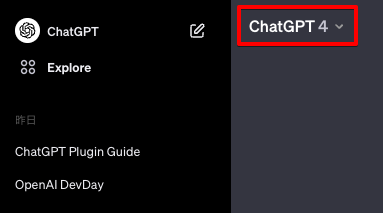
続いて、「Plugins」を選択します。
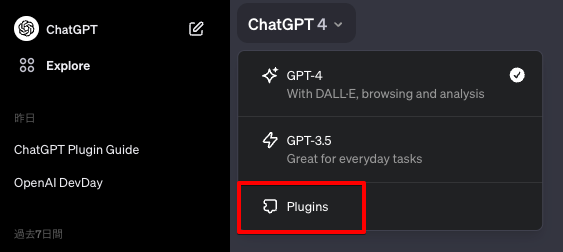
[No plugins installed]をクリックします。
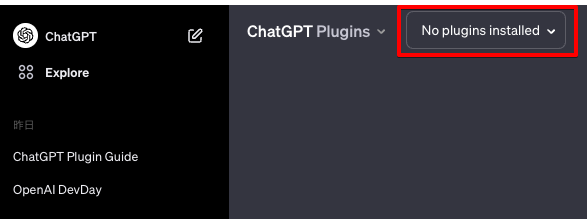
続いて[Plugin store]をクリックします。
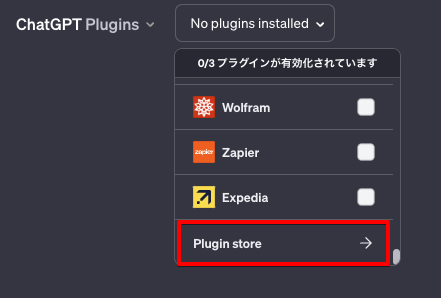
プラグインストアが表示されます。
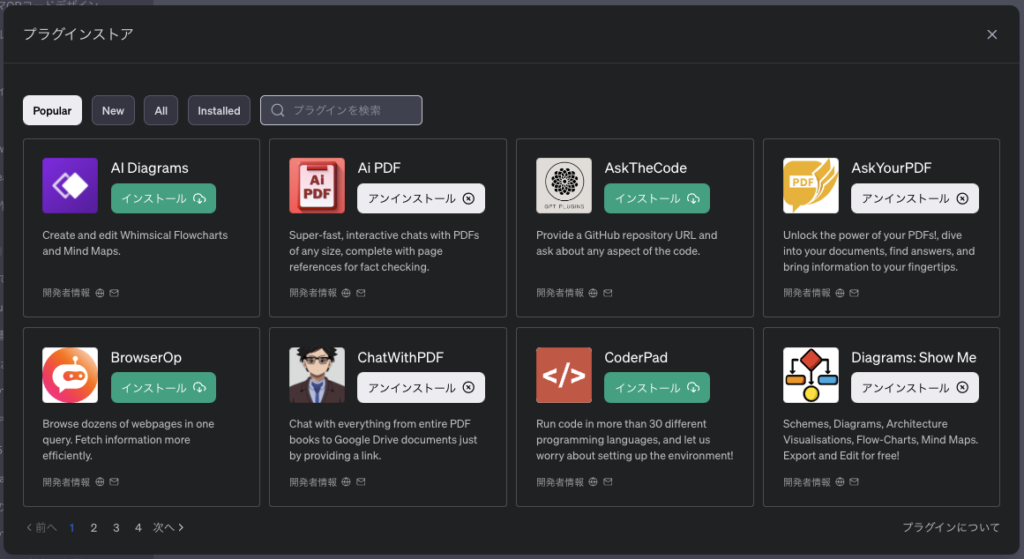
このプラグインストアで、使いたいプラグインを検索します。
プラグインが表示されたら[インストール]ボタンをクリックしてインストールすると、目的のプラグインが使えるようになります。
ChatGPTのプラグインは最大3種類まで同時に使用可能
一度インストールしたプラグインは以下の画面のように表示されます。
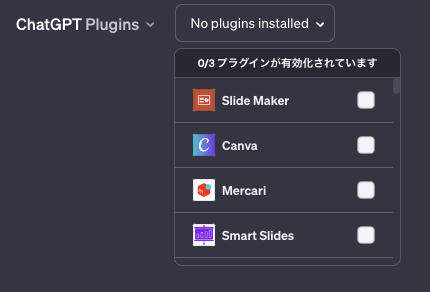
使用したいときはチェックし、使用しないときはチェックを外します。
また、プラグインは最大3種類まで同時にチェックを入れて活用することが可能です。異なるプラグインの力を組み合わせることにより、よりパワフルなChatGPTを生み出すことができます。
ChatGPTのおすすめプラグイン【36種類】
それでは、厳選したChatGPTのおすすめプラグイン36種類を、カテゴリ別に紹介します。
AI・テクノロジー
AI(人工知能)とその応用技術、機械学習、自然言語処理に関連するプラグイン。
ビジネス・効率化
ビジネス関連や業務効率化と生産性向上のツールや情報を提供するプラグイン。
マーケティング・SEO
キーワードリサーチ、トラフィック分析、SEOに関連する情報やツールを提供するプラグイン。
ニュース・アップデート
最新ニュース、天気、社会イベント、及びニュース抽出に関するプラグイン。
教育・学習
オンライン教育、言語学習、学習資料に関連する情報やツールを提供するプラグイン。
メディア・コンテンツ
動画、音楽、写真、画像、文章の生成、編集、解析など、メディアとクリエイティブに関連するツールや情報を提供するプラグイン。
スポーツ・フィットネス
ワークアウト、スポーツニュース、フィットネスに関連する情報やツールを提供するプラグイン。
食品・料理
料理レシピ、食品選び、レストランの情報を提供するプラグイン。
トラベル・観光
旅行、観光、および地理に関連する情報やツールを提供するプラグイン。
ショッピング・eコマース
オンラインショッピング、商品検索に関連するツールや情報を提供するプラグイン。
「AI・テクノロジー」おすすめプラグイン 4選
AIとテクノロジーの進化は日々目覚ましく、私たちの生活やビジネスに革命をもたらしています。
この「AI・テクノロジー」カテゴリのおすすめプラグイン4選は、数学的計算から情報収集、AIツール検索、そして複雑な問題解決に至るまで、あらゆるニーズに応えるものです。
①【Wolfram】プラグイン:高度な数学的な計算とデータ分析、グラフ描画ができる

数学やデータ分析は、多くの人にとって難解で時間を要する作業です。特に、複雑な計算や高度な分析が求められる際、正確かつ迅速な解答を得るのは容易ではありません。
こうした課題を解決するのが、ChatGPTの「Wolfram」プラグインです。「Wolfram」プラグインを活用すれば、高度な数学的計算やデータ分析、グラフ描画、さらには金融計算を簡単かつ効率的に行うことができます。
「Wolfram」プラグインは、以下の機能を提供します。
「Wolfram」プラグインの主な機能
- 数学的な計算:基本的な数学の計算から高度な方程式の解まで、さまざまな数学的な問題を解くことが可能になります。
- データ分析:データの統計分析やグラフ作成など、データ解析の各段階を効率化できます。
- 物理的な計算:運動の法則やエネルギー計算など、物理的な問題に対する答えを素早く提供します。
- 化学的な計算:分子量の計算や化学反応のエネルギー計算など、化学の分野での問いに対する答えを提供します。
- 金融計算:複利計算や投資の将来価値計算など、金融関連の問題を解決します。
- グラフ作成:数学的な関数のグラフを描いたり、データの分布を可視化するグラフを作成することも可能です。
- 日常的な計算:レシピの調整やカロリー計算、距離計算といった日常生活での問題解決にも利用できます。
「Wolfram」プラグインの簡単な使い方を紹介します。
「Wolfram」プラグインの使い方
プラグインの選択
ChatGPTのインターフェースでプラグインのセクションに移動し、「Wolfram」を選択します。これにより、「Wolfram」プラグインの機能が利用可能になります。
計算条件の入力
求める計算や解析に必要な情報を入力します。
結果の確認
入力された情報に基づき、プラグインが計算結果を提供します。
以下に、プロンプト(命令文)の例を紹介します。
プロンプト(命令文)の例
- 「2次方程式の解を求めてください。」
- 「このデータセットの平均値と標準偏差を計算してください。」
- 「金利3%で10年後の投資の将来価値を計算してください。」
これらのプロンプトを使用して、ChatGPTに特定の計算を依頼することができます。
「Wolfram」プラグインの活用事例
- 数学の教師: 複雑な方程式や統計問題の解答を瞬時に得ることができます。
- データアナリスト: データセットの分析やグラフ作成により、効率的に仕事を進めることが可能です。
- 金融専門家: 投資計算や市場分析など、金融分野の計算に迅速に対応できます。
「Wolfram」プラグインを使うことで、計算やデータ分析のプロセスが効率化され、専門知識が要求される場面での作業が容易になります。
「Wolfram」プラグインは、教育、研究、ビジネスの各分野で大きな効果を発揮するでしょう。
「Wolfram」プラグインの使い方についてはこちらの記事に詳しく解説しています。

②【KeyMate.AI Search】プラグイン:AIがリアルタイム検索、最新情報を収集できる

現代の情報社会では、リアルタイムで最新の情報を入手することが重要です。しかし、インターネット上には膨大な情報があり、必要な情報を迅速に見つけることは一苦労です。
この問題を解決するのが、ChatGPTの「KeyMate.AI Search」プラグインです。「KeyMate.AI Search」プラグインを使用すると、ChatGPTは最新のニュースや情報をリアルタイムでインターネット上から検索し、必要な情報を瞬時に入手することができます。
「KeyMate.AI Search」プラグインの主な機能
- インターネット検索:AIがインターネット(Google)を検索し、最新の情報を取得します。
- 検索結果の解析:AIが検索結果を解析し、最も関連性の高い情報を選択します。
- ユーザーの質問に対する回答の提供:AIが検索結果を基に、ユーザーの質問に最も適した回答を提供します。
「KeyMate.AI Search」プラグインの簡単な使い方を紹介します。
「KeyMate.AI Search」プラグインの使い方
プラグインの選択
ChatGPTのインターフェースでプラグインのセクションに移動し、「KeyMate.AI Search」を選択します。これにより、「KeyMate.AI Search」プラグインの機能が利用可能になります。
検索条件の入力
最新の情報を知りたいトピックや質問を入力します。
結果の確認
検索条件に基づいて、プラグインは最新の情報を提供します。
以下に、プロンプト(命令文)の例を紹介します。
プロンプト(命令文)の例
- 「最新の映画レビューはどうですか?」
- 「今週の重要なニュースイベントは何ですか?」
- 「最新のテクノロジートレンドについて教えてください。」
これらのプロンプトを使用して、最新の情報を簡単に取得することができます。
「KeyMate.AI Search」プラグインの活用事例
- マーケター: 最新の市場動向や競合情報をリアルタイムで入手し、戦略的な意思決定を行うために利用できます。
- 研究者: 最新の学術論文や研究結果を迅速に検索し、情報を更新するために使用できます。
- 一般ユーザー: 日々のニュースやトピックに関する最新情報を素早く入手することができます。
「KeyMate.AI Search」プラグインは、最新のキーワードとトレンド情報を迅速に把握するための検索支援ツールです。
「KeyMate.AI Search」プラグインを使うことで、情報の海の中から必要な最新情報を迅速に見つけ出し、知識の更新や意思決定に大きな助けとなるでしょう。
「KeyMate.AI Search」プラグインの使い方についてはこちらの記事に詳しく解説しています。

③【There’s An AI For That】プラグイン:目的のAIツールを瞬時に検索する

AI技術の進化は目覚ましく、日々新しいツールが登場しています。しかし、多くのツールが存在する中で、自分のニーズにピッタリ合うものを見つけるのは一苦労です。
そんな時に役立つのが、ChatGPTの「There’s An AI For That」プラグインです。「There’s An AI For That」プラグインを使えば、目的に合ったAIツールを瞬時に検索し、見つけることができます。
「There’s An AI For That」プラグインは、以下のような特徴を持っています。
「There’s An AI For That」プラグインの主な機能
- AIツールの検索:あなたの要件に合ったAIツールを検索します。
- カテゴリ別の絞り込み:画像認識、テキスト分析など、特定のカテゴリに基づいてAIツールを絞り込むことができます。
- AIツールの比較: 様々なAIツールを比較し、あなたのニーズに最適なものを選ぶ手助けをします。
- 結果の表示:ユーザーが検索したAIツールに関連する結果を表示します。表示される結果はプラグインの内部ロジックに依存します。
「There’s An AI For That」プラグインの簡単な使い方を紹介します。
「There’s An AI For That」プラグインの使い方
プラグインの選択
ChatGPTのインターフェースでプラグインのセクションに移動し、「There’s An AI For That」を選択します。これで、「There’s An AI For That」プラグインの機能がChatGPTで利用可能になります。
検索条件の入力
あなたが探しているAIツールの種類や機能について、具体的な条件を入力します。
結果の確認
検索条件に基づいて、プラグインは適切なAIツールを提案します。
以下に、プロンプト(命令文)の例を紹介します。
プロンプト(命令文)の例
- 「写真の背景を自動で取り除くAIツールはありますか?」
- 「文章の校正を手伝ってくれるAIツールを教えてください。」
- 「音声をテキストに変換するAIツールを探しています。おすすめはありますか?」
これらのプロンプトを使用して、特定のニーズに合ったAIツールを簡単に見つけることができます。
「There’s An AI For That」プラグインの活用事例
- デザイナー: 画像編集やグラフィックデザインに特化したAIツールを探しているデザイナーにとって、時間の節約になります。
- マーケター: テキスト分析や市場調査に役立つツールを探しているマーケターにとって、効率的なツール選びの手助けとなります。
- 学生: 研究や学習に役立つAIツールを探している学生にとって、適切なリソースを見つけるのに役立ちます。
「There’s An AI For That」プラグインは、AIツールの海の中から、あなたにとって最適なツールを見つけ出す強力なアシスタントです。
「There’s An AI For That」プラグインを活用することで、作業効率は大幅に向上し、AIの可能性を最大限に引き出すことができるでしょう。
「There’s An AI For That」プラグインの使い方についてはこちらの記事に詳しく解説しています。

④【AI Agents】プラグイン:目標に応じて、賢く複雑な問題を解決する

今日の世界では、日々新しい問題や課題が生まれています。これらの問題に対応するためには、柔軟かつ効率的な思考が求められます。特に、複雑な問題や特定の目標に対してAIを最大限に活用することは、一つの大きな課題です。
そんな時に役立つのが、ChatGPTの「AI Agents」プラグインです。「AI Agents」プラグインを使えば、AIに特定の目標を設定し、その目標に基づいて賢く動かすことができます。これにより、より複雑な問題を効果的に解決することが可能になります。
「AI Agents」プラグインは、以下のような特徴を持っています。
「AI Agents」プラグインの主な機能
- 目標指向の行動: AIに具体的な目標を設定し、その目標に従って行動させることができます。
- 高度な解析: AIが複雑な問題を深く分析し、解決策を提案する能力を向上させます。
- コラボレーション: 他の複数のAIエージェントと連携し、より包括的な解決策を提供します。
- カスタマイズ: AIの行動や解析手法を特定のタスクや問題に合わせて調整することができます。
- 専門的な知識: 特定の分野に精通したAIと協力して、専門的な情報やアドバイスを得ることができます。
- 効率的な問題解決: AIが迅速かつ効率的に問題解決のための提案を行います。
「AI Agents」プラグインの簡単な使い方を紹介します。
「AI Agents」プラグインの使い方
プラグインの選択
ChatGPTのインターフェースでプラグインのセクションに移動し、「AI Agents」を選択します。これで、「AI Agents」プラグインの機能がChatGPTで利用可能になります。
目標の設定
AIに達成すべき具体的な目標を設定します。
解決策の提案
目標に基づいて、AIが最適な解決策を提案します。
以下に、プロンプト(命令文)の例を紹介します。
プロンプト(命令文)の例
- 「健康的なレシピを提案してください。」
- 「新しいマーケティング戦略のアイデアを考えてください。」
- 「環境問題に対する革新的な解決策を提案してください。」
これらのプロンプトを使用して、特定の目標や問題に対するAIの提案を簡単に取得することができます。
「AI Agents」プラグインの活用事例
- 企業家:ビジネスの新しい機会を探索し、戦略的な判断を下すために利用します。
- 研究者:複雑な科学的問題に対する解決策を模索し、研究の方向性を定めるために使用します。
- 個人:日常生活で直面する問題や課題に対する創造的なアイデアを得るために活用します。
「AI Agents」プラグインは、AIの力を最大限に活用し、複雑な問題を効率的に解決するための強力なツールです。「AI Agents」プラグインを使って、あなたの課題を賢く、迅速に解決しましょう。
「AI Agents」プラグインの使い方についてはこちらの記事に詳しく解説しています。

「ビジネス・効率化」おすすめプラグイン 9選
ビジネスや日常の効率を最大化するためには、正確で迅速な情報の取得が重要です。
この「ビジネス・効率化」カテゴリの9つのプラグインは、情報の要約から自動化、スライド作成まで、ビジネス環境を劇的に改善するツールを提供します。
①【WebPilot】プラグイン:Webページの要約と情報を抽出する
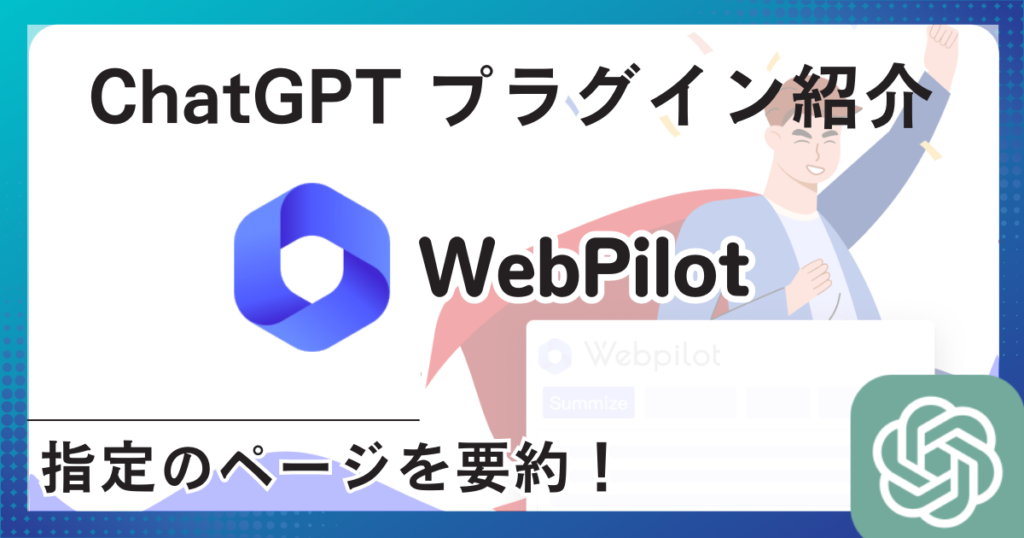
インターネットは情報の宝庫ですが、特定の情報を探し出すのは時に困難です。特に、ビジネスリサーチや市場調査などで、特定のWebページの内容を迅速に理解し、必要な情報を抽出する能力は、非常に価値があります。
このようなニーズに応えるために開発されたのが、ChatGPTの「WebPilot」プラグインです。「WebPilot」プラグインを活用することで、ChatGPTは指定されたWebページにアクセスし、その内容を読み取り、解析することができます。
これにより、Webページの重要な情報を瞬時に抽出し、要約することが可能になります。
「WebPilot」プラグインは、以下のような特徴を持っています。
「WebPilot」プラグインの主な機能
- Webページから情報を抽出:指定したWebページから、特定の情報を抽出します
- Webページの要約:指定したWebページの要約ができます
- スマートなQ&A:指定したWebページについて質問すると、そのページの内容に基づいた回答をします
「WebPilot」プラグインの簡単な使い方を紹介します。
「WebPilot」プラグインの使い方
プラグインの選択
ChatGPTのインターフェースでプラグインのセクションに移動し、「WebPilot」を選択します。これにより、「WebPilot」プラグインの機能が利用可能になります。
WebページのURLの入力
解析したいWebページのURLを入力します。
抽出・要約の要求
指定したページから情報を抽出したり、内容を要約したりするための具体的なリクエストをします。
以下に、プロンプト(命令文)の例を紹介します。
プロンプト(命令文)の例
- 「このURLのページのメインコンテンツを要約してください。」
- 「このWebページに掲載されている最新の製品情報を教えてください。」
- 「指定されたURLのページに関するFAQを作成してください。」
これらのプロンプトを使用して、特定のWebページの情報を簡単に把握し、有用な知識を得ることができます。
「WebPilot」プラグインの活用事例
- ビジネスアナリスト:競合分析や市場調査のために最新の企業情報を抽出します。
- 学術研究者:特定のトピックに関するオンラインの論文や記事を解析し、要約します。
- 一般ユーザー:興味のあるトピックに関するWebページを探索し、簡潔な情報を得るために使用します。
「WebPilot」プラグインは、インターネット上の膨大な情報を効率的に収集・分析するためのツールです。
「WebPilot」プラグインを活用することで、Web上の情報を効率的に処理し、知識の深化や意思決定の精度を高めることができるでしょう。
「WebPilot」プラグインの使い方についてはこちらの記事に詳しく解説しています。
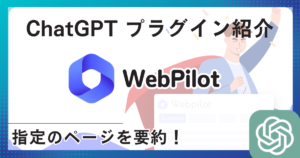
②【AskYourPDF】プラグイン:PDFの要約、翻訳、質問ができる

デジタル情報の大半がPDF形式で共有されている今、PDFファイルの内容を迅速に理解し活用することは、多くの分野で重要です。特に、長文の文書や外国語の資料を効率的に処理する必要がある場合、時間と労力の両方を節約する方法が求められています。
こうしたニーズに応えるために設計されたのが、ChatGPTの「AskYourPDF」プラグインです。
「AskYourPDF」プラグインを使用すれば、PDFファイルの内容を読み込み、要約したり、内容に関する質問に答えたりすることができます。また、日本語のみならず、外国語のPDFも扱え、その内容を日本語に翻訳して要約することが可能になります。
「AskYourPDF」プラグインは、以下のような特徴を持っています。
「AskYourPDF」プラグインの主な機能
- 内容の要約:長いPDFファイルの要約を生成し、主要なポイントを把握するのに役立ちます。
- 質問への回答:PDFの内容に関する具体的な質問に答えます。
- 外国語のPDFの対応:外国語のPDFを読み込み、その翻訳(日本語翻訳)の要約を自動生成します。これにより、翻訳の手間が省けます。
「AskYourPDF」プラグインの簡単な使い方を紹介します。
「AskYourPDF」プラグインの使い方
プラグインの選択
ChatGPTのインターフェースでプラグインのセクションに移動し、「AskYourPDF」を選択します。これで、「AskYourPDF」プラグインの機能が利用可能になります。
PDFファイルの指定
解析したいPDFファイルを指定します。
要約や質問の要求
PDFの内容を要約してもらうか、特定の質問に答えてもらうかをリクエストします。
以下に、プロンプト(命令文)の例を紹介します。
プロンプト(命令文)の例
- 「このPDFの主要なポイントを要約してください。」
- 「このPDFに書かれている特定のデータについて詳しく教えてください。」
- 「この外国語のPDF文書を日本語に翻訳して、要点を教えてください。」
これらのプロンプトを使用して、PDFファイルの内容を簡単に把握し、有用な情報を得ることができます。
「AskYourPDF」プラグインの活用事例
- 学生:学術論文や研究資料を迅速に理解し、学習の効率化を図るために使用します。
- ビジネスマン:営業資料や市場分析レポートの要約をすばやく取得し、意思決定のスピードを向上させます。
- 翻訳者:外国語の資料を日本語に翻訳し、その内容を理解するために活用します。
「AskYourPDF」プラグインは、PDFファイルの内容を迅速に把握し、多言語に対応することで、情報のアクセスと活用を大きく促進するツールです。「AskYourPDF」プラグインを使うことにより、PDFドキュメントを介した情報共有と理解が容易になります。
「AskYourPDF」プラグインの使い方についてはこちらの記事に詳しく解説しています。
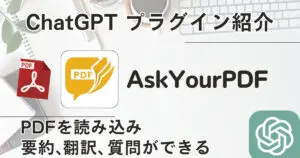
③【Video Insights】プラグイン:動画の要約と情報抽出を瞬時に行う

現代のインターネットでは、動画コンテンツの役割がますます重要になっています。YouTubeやDailymotionなどのプラットフォームには、日々多くの動画がアップロードされており、これらの動画から必要な情報を取り出すことは時に困難です。
そんな時に役立つのが、ChatGPTの「Video Insights」プラグインです。「Video Insights」プラグインを使えば、動画の要約やメタデータ、さらにはトランスクリプトを瞬時に取得することができます。
「Video Insights」プラグインは、以下のような特徴を持っています。
「Video Insights」プラグインの主な機能
- 動画の要約取得:「Video Insights」プラグインを使用すると、YouTubeや他の動画サイトから動画の要約を簡単に取得できます。これにより、動画の主要なポイントをすばやく把握することができます。
- 動画の書き起こし取得:「Video Insights」プラグインは、動画の音声をテキスト形式で取得することも可能です。これは、動画の内容を詳細に分析する際や、特定の情報を引用したい場合に便利です。
- 動画のメタデータ取得:動画のタイトル、説明、動画の長さ、キーワードなどの基本情報を簡単に取得できます。これは特に、SEO(検索エンジン最適化)やマーケティングの研究に役立ちます。
- サポートされていない動画プロバイダーに対応: YouTube以外の動画サイトもサポートしているため、多様なソースから動画情報を取得できます。
「Video Insights」プラグインの簡単な使い方を紹介します。
「Video Insights」プラグインの使い方
プラグインの選択
ChatGPTのインターフェースでプラグインのセクションに移動し、「Video Insights」を選択します。これにより、「Video Insights」プラグインの機能が利用可能になります。
動画のURLの入力
解析したい動画のURLを入力します。
情報の要求
動画の要約やトランスクリプト、メタデータなどの情報をリクエストします。
以下に、プロンプト(命令文)の例を紹介します。
プロンプト(命令文)の例
- 「このYouTubeビデオの要約を提供してください。」
- 「この動画の書き起こしを取得してください。」
- 「この動画に関連するメタデータを教えてください。」
これらのプロンプトを使用して、動画コンテンツの重要な情報を簡単に取得し、効率的に活用することができます。
「Video Insights」プラグインの活用事例
- マーケター:市場調査や競合分析のために動画コンテンツの情報を迅速に取得します。
- 研究者:学術的な動画資料から必要な情報を引き出し、研究に活用します。
- 教育者:教材として使用する動画の要約やトランスクリプトを取得し、教育資料として利用します。
「Video Insights」プラグインは、動画コンテンツの情報抽出と分析を簡単かつ迅速に行うことができる、非常に有用なツールです。「Video Insights」プラグインを使うことにより、動画からの学習と情報収集の効率が飛躍的に向上します。
「Video Insights」プラグインの使い方についてはこちらの記事に詳しく解説しています。

④【Show Me】プラグイン:複雑な情報から図やグラフを作成できる

複雑な情報やデータを正確に伝えることは、今日の高速で情報が溢れる世界において、一つの大きな課題です。
特に、ビジネスプレゼンテーションや学術的なレポート、プロジェクトの計画などでは、視覚的に情報を整理し、分かりやすく伝えることが求められます。
このような状況で、ChatGPTの「Show Me」プラグインは、情報を視覚化し、理解を深める手助けをします。
「Show Me」プラグインを使えば、テキストベースの複雑なデータやアイデアを、直感的に理解できる図やグラフに瞬時に変換することが可能になります。これにより、情報の整理と共有が容易になり、より効果的なコミュニケーションが実現します。
「Show Me」プラグインは、特に以下のような図やグラフを生成することができます。
「Show Me」プラグインが作成できる図やグラフ
- フローチャート(Flowchart): プロセスや手順を視覚的に表現するための図です。ボックスと矢印を使って、ステップや意思決定の流れを示します。
- マインドマップ(Mind Map): アイデアや情報の階層的な関係を示す図です。中心のテーマから放射状に分岐し、サブトピックや詳細な情報を示します。
- シーケンス図(Sequence Diagram): オブジェクト間の相互作用を時間の経過に沿って示す図です。オブジェクトやメッセージのやり取りを表現し、システムの動作を理解するのに役立ちます。
- クラス図(Class Diagram): オブジェクト指向プログラミングにおけるクラスとその関係を示す図です。クラスの属性やメソッド、クラス間の関連性などを示します。
- ガントチャート(Gantt Chart): プロジェクトのスケジュールを表現するための図です。各タスクの期間や依存関係を示し、プロジェクトの進捗状況を追跡するのに使用されます。
- 円グラフ(Pie Chart):全体を円で表し、その中を各部分が占める割合に応じてセクションに分けます。各部分が全体の何パーセントを占めているかを一目で理解できます。
「Show Me」プラグインの簡単な使い方を紹介します。
「Show Me」プラグインの使い方
プラグインの選択
ChatGPTのインターフェースでプラグインのセクションに移動し、「Show Me」を選択します。これで、「Show Me」プラグインの機能が利用可能になります。
図の種類の指定
作成したい図の種類を指定します。
情報の提供
図を作成するための具体的な情報やデータを提供します。
以下に、プロンプト(命令文)の例を紹介します。
プロンプト(命令文)の例
- 「このプロセスのフローチャートを作成してください。」
- 「このプロジェクトのガントチャートを描いてください。」
- 「このデータを使って円グラフを表示してください。」
これらのプロンプトを使用して、複雑な情報やデータを視覚的に理解しやすい形に変換することができます。
「Show Me」プラグインの活用事例
- 教育者:教材として使用する複雑な概念を図解し、学生の理解を助けます。
- ビジネスアナリスト:ビジネスプロセスやデータの分析結果を視覚化し、意思決定を支援します。
- プロジェクトマネージャー:プロジェクトの進捗状況をガントチャートで示し、チームに共有します。
「Show Me」プラグインは、情報の視覚化を通じて、複雑な内容の理解を深め、コミュニケーションを改善する強力なツールです。「Show Me」プラグインは、プレゼンテーションや教育資料の作成に特に有効です。
「Show Me」プラグインの使い方についてはこちらの記事に詳しく解説しています。

⑤【Link Reader】プラグイン:リンク先の情報を要約する

インターネット上には膨大な情報が存在し、特に必要な情報を素早く見つけ出すことは日々の学習や業務において重要なスキルです。しかし、多くの情報源を効率的に読み解くのは、時間と労力を要する作業です。
この課題を解決するために開発されたのが、ChatGPTの「Link Reader」プラグインです。
「Link Reader」プラグインを使用することで、ウェブページやPDF、PowerPoint、Wordファイル、画像、YouTube動画などのリンク先の内容を簡単に抽出し、要約や解説を行うことができます。これにより、情報のアクセスと理解を大幅に効率化できます。
「Link Reader」プラグインは、以下のような特徴を持っています。
「Link Reader」プラグインの主な機能
- ウェブページの内容を読み取り:ウェブページのURLを入力するだけで、そのページの内容を読み取ってくれます。
- ドキュメントの解析:PDF、PowerPoint、Wordなどのドキュメントの内容を読み取ります。
- 画像のテキスト解析:画像に書かれているテキストを読み取ることができます。
- 動画のトランスクリプト解析:YouTubeの動画などのトランスクリプト(字幕)を読み取ります。
- Google検索のサポート:キーワードを入力すると、Googleでの検索結果をまとめて表示します。
- 言語翻訳:外国語の文章をあなたの母国語に翻訳します。
「Link Reader」プラグインの簡単な使い方を紹介します。
「Link Reader」プラグインの使い方
プラグインの選択
ChatGPTのインターフェースでプラグインのセクションに移動し、「Link Reader」を選択します。これにより、「Link Reader」プラグインの機能が利用可能になります。
リンク先情報の入力
抽出したい情報が含まれるリンク先のURLを入力します。
情報の要求
特定の情報の要約や解析をリクエストします。
以下に、プロンプト(命令文)の例を紹介します。
プロンプト(命令文)の例
- 「このウェブページの要約を教えてください。」
- 「このPDFドキュメントに含まれる主要なポイントは何ですか?」
- 「この動画のトランスクリプトを表示してください。」
これらのプロンプトを使用して、情報のアクセスと理解を容易にし、時間と労力を節約することができます。
「Link Reader」プラグインの活用事例
- 学生:研究資料や教科書の内容を素早く理解し、学習効率を高めるために使用します。
- リサーチャー:オンライン記事や研究論文を効率的に分析し、情報を収集します。
- ビジネスプロフェッショナル:市場調査や競合分析のために、関連するウェブページや報告書の内容を迅速に取得します。
「Link Reader」プラグインは、情報豊富なデジタル環境において、迅速な情報アクセスと理解をサポートする有用なツールです。「Link Reader」プラグインを使うことにより、ウェブページやドキュメントの内容を瞬時に理解し、効率的な情報収集が可能になります。
「Link Reader」プラグインの使い方についてはこちらの記事に詳しく解説しています。

⑥【Zapier】プラグイン:作業やタスクの無限の自動化を実現する
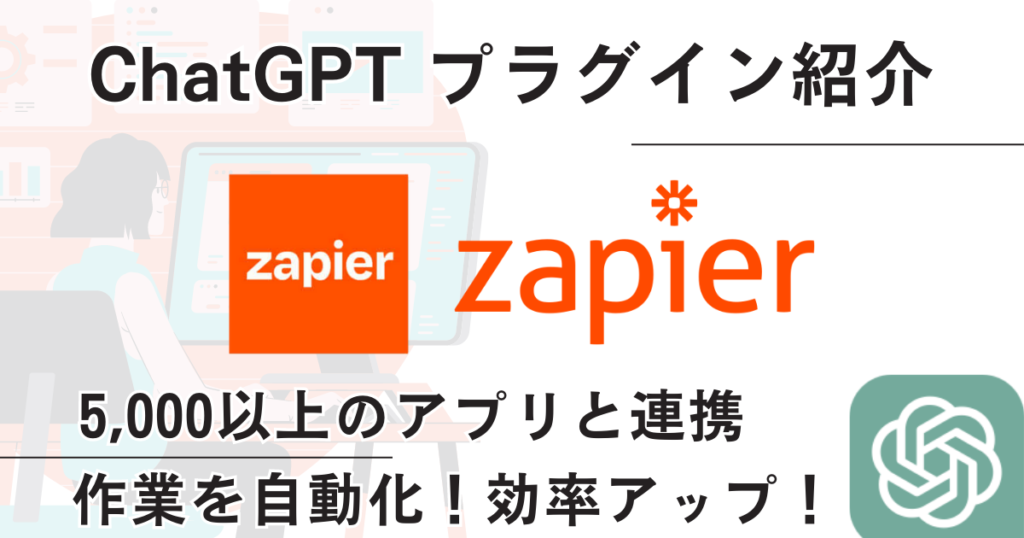
今日のデジタル化されたビジネス環境では、様々なウェブアプリケーションを効果的に連携させることが業務の効率化に不可欠です。しかし、異なるプラットフォーム間での連携は技術的な困難を伴うことが多いです。
こうした状況で画期的な解決策を提供するのが、ChatGPTの「Zapier」プラグインです。「Zapier」プラグインを使えば、5,000以上のウェブアプリケーション間の自動化されたワークフローを簡単に設定し、実行することができます。
これにより、時間を大幅に節約し、作業の効率を向上させることが可能になります。
「Zapier」プラグインは、以下のような特徴を持っています。
「Zapier」プラグインの主な機能
- カレンダーイベントの作成:ChatGPTに指定の日時で新しいカレンダーイベントを作成するよう指示すると、Zapierを通じてGoogleカレンダーやOutlookカレンダーに新しいイベントを作成します。
- メールの送信:ChatGPTにメールの送信を指示すると、Zapierを通じてGmailやOutlookからメールを送信します。
- 新しいRSSフィードアイテムとSlackメッセージの送信:特定のRSSフィードに新しいアイテムが追加されたとき、そのアイテムの詳細を指定したSlackに送信します。
- 新しいTwitterツイートとGoogleスプレッドシートの更新:特定のハッシュタグを含む新しいTwitterツイートが投稿されたとき、そのツイートの内容をGoogleスプレッドシートに追加します。
これらは、ほんの一部の例です。5,000以上ものアプリケーションと連携可能なので、その組み合わせはほぼ無限大です。
「Zapier」プラグインの簡単な使い方を紹介します。
「Zapier」プラグインの使い方
プラグインの選択
ChatGPTのインターフェースでプラグインのセクションに移動し、「Zapier」を選択します。これにより、「Zapier」プラグインの機能が利用可能になります。
自動化の設定
ChatGPTに、どのアプリケーションをどのように連携させたいかを指示します。
自動化の実行
設定した自動化が実行され、タスクが自動的に処理されます。
以下に、プロンプト(命令文)の例を紹介します。
プロンプト(命令文)の例
- 「次の会議のためにGoogleカレンダーにイベントを作成してください。」
- 「このレポートをメールでチームに送信してください。」
- 「最新の業界ニュースをSlackチャンネルに送信してください。」
これらのプロンプトを使用することで、多様なウェブアプリケーション間の自動化を簡単に設定し、業務の効率を大幅に向上させることができます。
「Zapier」プラグインの活用事例
- プロジェクトマネージャー:プロジェクトの進捗に関する通知を自動化し、チームのコミュニケーションを改善します。
- マーケター:マーケティングキャンペーンの結果を自動的に追跡し、報告します。
- データアナリスト:様々なソースからデータを収集し、自動的に分析レポートを作成します。
「Zapier」プラグインは、ウェブアプリケーションの自動化を通じて、ビジネスの生産性を高める強力なツールです。「Zapier」プラグインを使うことにより、様々なアプリケーション間のタスクを自動化し、作業の効率化を実現します。
「Zapier」プラグインの使い方についてはこちらの記事に詳しく解説しています。
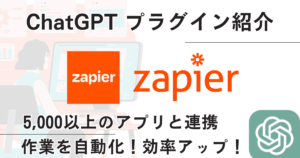
⑦【Pluginpedia】プラグイン:最適なプラグインの検索と選択を容易にする

AI技術の急速な進化に伴い、ChatGPTの機能を拡張するさまざまなプラグインが登場しています。しかし、豊富なオプションの中から最適なプラグインを選ぶのは、ユーザーにとって一つの課題です。
このような課題を解決するために開発されたのがChatGPTの「Pluginpedia」プラグインです。
「Pluginpedia」プラグインを使用することで、ユーザーは自分のニーズや興味に最も合ったプラグインを簡単に見つけることができます。これにより、特定のタスクやプロジェクトのための最適なツールを効率的に選択し、時間の節約と生産性の向上が期待できます。
「Pluginpedia」プラグインは、以下のような特徴を持っています。
「Pluginpedia」プラグインの主な機能
- プラグイン検索機能:特定のカテゴリに基づいてプラグインを検索することができます。これにより、ユーザーは自分のニーズに最適なプラグインを簡単に見つけることができます。
- プラグイン詳細情報提供機能:各プラグインの詳細情報(開発者、説明、ロゴなど)を提供します。これにより、ユーザーはプラグインの機能と使用方法を理解し、自分のニーズに最適なものを選択することができます。
- 問題解決支援機能:ユーザーがプラグインを選択し、それを使用して特定の問題を解決できるようにします。これにより、ユーザーはChatGPTの機能を拡張し、より効率的にタスクを達成することができます。
「Pluginpedia」プラグインの簡単な使い方を紹介します。
「Pluginpedia」プラグインの使い方
プラグインの選択
ChatGPTのインターフェースでプラグインのセクションに移動し、「Pluginpedia」を選択します。これにより、「Pluginpedia」プラグインの機能が利用可能になります。
検索条件の入力
探しているプラグインのカテゴリやキーワードを入力します。
結果の確認
提案されたプラグインのリストから、最も適切なものを選択します。
以下に、プロンプト(命令文)の例を紹介します。
プロンプト(命令文)の例
- 「教育に関連するプラグインを見つけてください。」
- 「画像編集を支援するプラグインを教えてください。」
- 「データ分析に役立つプラグインを探しています。おすすめはありますか?」
これらのプロンプトを使用して、「Pluginpedia」プラグインは、ユーザーがChatGPTの機能を最大限に活用できるように支援します。
「Pluginpedia」プラグインの活用事例
- 教育者:教育分野に特化したプラグインを使用して、授業内容や教材を充実させます。
- デザイナー:画像編集やグラフィックデザインを支援するプラグインを活用して、創造的なプロジェクトを効率化します。
- ビジネスアナリスト:データ分析やレポート作成に最適なプラグインを使って、業務の精度と速度を向上させます。
「Pluginpedia」プラグインは、ChatGPTの多様なプラグインを簡単に検索し、利用するための一助となる重要なツールです。「Pluginpedia」プラグインは、ChatGPTの機能を最大限に活用するための必須のリソースです。
「Pluginpedia」プラグインの使い方についてはこちらの記事に詳しく解説しています。

⑧【Your AI Council】プラグイン:5つの専門家の多角的な視点で深い洞察を提供する

AIの可能性を最大限に引き出すためには、多角的な視点からの意見やアドバイスが不可欠です。そんなニーズに応えるのが、ChatGPTの「Your AI Council」プラグインです。
「Your AI Council」プラグインは、質問や課題に対して、多様な視点からの洞察を提供します。
「Your AI Council」プラグインは、以下のような特徴を持っています。
「Your AI Council」プラグインの主な機能
- 多角的な視点からのアドバイス:5つの異なる視点からの意見やアドバイスを提供します。これにより、質問に対して幅広い回答を得ることができます。
- 専門家の意見の取得:質問の文脈に応じて、関連する専門家の意見を直接取得することができます。これにより、特定のトピックや状況に関する専門的なアドバイスを得ることが可能です。
- 意見の比較・検討:複数の意見を一度に比較・検討することができます。これにより、異なる視点からの情報を総合的に考慮することができます。
- 意見の視点明示:提供される各意見は「倫理学者の意見:〜」のように、特定の視点(例:倫理学者、未来学者、テクノロジー専門家など)が明示されています。これにより、どの視点からのアドバイスであるかを明確に理解することができます。
「Your AI Council」プラグインの簡単な使い方を紹介します。
「Your AI Council」プラグインの使い方
プラグインの選択
ChatGPTのインターフェースでプラグインのセクションに移動し、「Your AI Council」を選択します。これにより、「Your AI Council」プラグインの機能が利用可能になります。
質問の入力
質問や議論のトピックについて入力します。
意見の確認
入力されたトピックに対して、多角的な意見やアドバイスが提供されます。
以下に、プロンプト(命令文)の例を紹介します。
プロンプト(命令文)の例
- 「AIの倫理問題についてどう考えるべきですか?」
- 「テクノロジーの未来予測に関する意見は?」
- 「デジタル教育の課題と解決策は何ですか?」
これらのプロンプトを使用することで、幅広い視点からの深い洞察を得ることができます。
「Your AI Council」プラグインの活用事例
- 研究者:新しい研究テーマや課題に対する多角的なアプローチを模索する際に役立ちます。
- 意思決定者:複雑な問題に対する総合的な洞察を得るために活用できます。
- 学生:学習のトピックに対する異なる視点を理解するための参考になります。
「Your AI Council」プラグインは、質問や課題に対して豊かな視点を提供し、より良い意思決定や洞察を得るための強力なツールです。
「Your AI Council」プラグインを活用することで、AIの世界における理解の深化と問題解決の能力が向上します。
「Your AI Council」プラグインの使い方についてはこちらの記事に詳しく解説しています。

⑨【Slide Maker】プラグイン:プレゼンテーション資料(パワーポイント)の自動作成ができる

近年、効率的なプレゼンテーション作成への需要が高まっています。多くの人がプレゼンテーション資料の作成に時間を費やしている中、迅速かつ簡単に高品質なスライドを生成できるツールは非常に価値があります。
このギャップを埋めるために開発されたのが、ChatGPTの「Slide Maker」プラグインです。
「Slide Maker」プラグインを使用することで、デザインの専門知識がなくても、ユーザーが提供するテキストからプロフェッショナルなスライドを作成できます。
「Slide Maker」プラグインは、以下のような特徴を持っています。
「Slide Maker」プラグインの主な機能
- スライドの自動生成: ユーザーが入力したテキスト情報を基に、整ったフォーマットのスライドを自動的に生成します。
- 簡単なカスタマイズ: 生成されたスライドは、Microsoft PowerPoint(パワーポイント)やGoogleスライドで開くことができ、ユーザーは自分の好みに合わせてデザインや内容をカスタマイズできます。
- 効率的なプレゼンテーション作成: 複雑なデザイン作業やフォーマット調整の手間を省き、迅速にプレゼンテーション資料を作成できます。
「Slide Maker」プラグインの簡単な使い方を紹介します。
「Slide Maker」プラグインの使い方
プラグインの選択
ChatGPTのインターフェースでプラグインのセクションに移動し、「Slide Maker」を選択します。これにより、「Slide Maker」プラグインの機能が利用可能になります。
内容の入力
プレゼンテーションのタイトルや各スライドの内容を入力します。
スライドの生成
入力した内容に基づいて、スライドが自動生成されます。
以下に、プロンプト(命令文)の例を紹介します。
プロンプト(命令文)の例
- 「会社の財務報告のためのスライドを作ってください。」
- 「新製品のマーケティング戦略に関するプレゼンテーションを生成してください。」
- 「環境問題についての学校プロジェクトのためのスライドを作成してほしいです。」
これらのプロンプトを使用して、「Slide Maker」プラグインは、ユーザーが効率的にプレゼンテーション資料を作成する手助けをします。
「Slide Maker」プラグインの活用事例
- ビジネスマン:会議やプレゼンテーションのために迅速に資料を作成します。
- 教師:授業の説明や学習資料のためのスライドを簡単に作成できます。
- 学生:レポートやプロジェクトのプレゼンテーション資料を効率的に作成します。
「Slide Maker」プラグインは、時間と労力を節約し、プレゼンテーション資料の自動作成を可能にする便利なツールです。
「Slide Maker」プラグインは、資料作成の効率を大幅に向上させ、プレゼンテーションの品質を高めます。
「Slide Maker」プラグインの使い方についてはこちらの記事に詳しく解説しています。

「マーケティング・SEO」おすすめプラグイン 4選
デジタルマーケティングの世界では、検索エンジン最適化(SEO)が成功の鍵です。
この「マーケティング・SEO」カテゴリのプラグインは、SEOの自動化からキーワード探索、コンテンツ最適化までをカバーし、マーケティング戦略をサポートします。
①【SEO.app】プラグイン:SEO記事を自動作成、SEO分析する

デジタルマーケティングの世界では、検索エンジン最適化(SEO)が成功の鍵を握っています。しかし、SEOの複雑なルールやアルゴリズムに適応することは、専門知識がない場合、難しい作業となります。
このような状況で役立つのが、ChatGPTの「SEO.app」プラグインです。
「SEO.app」プラグインは、初心者から経験豊富な専門家まで、すべてのレベルのユーザーがウェブサイトやブログの記事をより多くの人に読まれるように最適化できるようサポートします。
「SEO.app」プラグインを使用することで、高品質なコンテンツの作成やSEO戦略の効果的な実行が可能になります。
「SEO.app」プラグインは、以下のような特徴を持っています。
「SEO.app」プラグインの主な機能
- キーワード指定による記事アドバイス:指定したキーワードに基づいて、記事の書き方や構造について具体的なアドバイスを提供します。これにより、目的に合った内容を効率よく作成することができます。
- 参考記事からの新規記事生成:他のウェブサイトやブログの記事を参考にして、新しい記事を自動で生成します。これにより、ゼロから記事を作成する手間を省き、時間を節約できます。
- 既存記事のSEO最適化:既に公開されている記事を入力すると、SEOに最適化するための具体的な改善点を教えてくれます。これで、既存のコンテンツも効果的に活用できます。
- SEO分析機能:既存の記事やウェブページのSEO状態を詳細に分析し、改善のためのアドバイスを提供します。これにより、SEOのパフォーマンスを継続的に向上させることができます。
「SEO.app」プラグインの簡単な使い方を紹介します。
「SEO.app」プラグインの使い方
プラグインの選択
ChatGPTのインターフェースでプラグインのセクションに移動し、「SEO.app」を選択します。これにより、「SEO.app」プラグインの機能が利用可能になります。
キーワードの入力
SEO対策を行いたいキーワードを入力します。
コンテンツの生成と分析
指定したキーワードに基づいた記事の生成や既存のコンテンツのSEO分析を行います。
以下に、プロンプト(命令文)の例を紹介します。
プロンプト(命令文)の例
- 「キーワード「デジタルマーケティング」に基づいた記事を作成してください。」
- 「この記事をSEOに最適化するための提案をしてください。」
- 「ウェブページのSEOスコアと改善点を教えてください。」
これらのプロンプトを使用して、SEOの効果を最大化し、オンラインでの視認性を高めることができます。
「SEO.app」プラグインの活用事例
- ブロガー:記事のオンラインでの視認性を高め、より多くのトラフィックを獲得します。
- マーケター:ブランドのオンラインプレゼンスを強化し、潜在顧客にリーチします。
- ウェブサイトオーナー:ウェブサイトのSEOを強化し、検索エンジンでのランキングを向上させます。
「SEO.app」プラグインは、SEOの複雑さを取り除き、効果的なオンラインマーケティング戦略の実現をサポートする革新的なツールです。「SEO.app」プラグインを使うことにより、ウェブサイトの検索エンジンランキングを効果的に向上させ、オンラインビジビリティを高めることが可能になります。
「SEO.app」プラグインの使い方についてはこちらの記事に詳しく解説しています。

②【Sembot】プラグイン:検索エンジンマーケティング(SEM)と検索エンジン最適化(SEO)のデータ取得ができる

デジタルマーケティングの分野では、特に検索エンジンマーケティングとSEOのデータ分析が重要です。これに対応するため、ChatGPTの「Sembot」プラグインが開発されました。
「Sembot」プラグインは、検索エンジンマーケティング(SEM)とSEOにおけるデータ分析を強化し、より効果的な戦略策定をサポートします。
「Sembot」プラグインは、以下のような特徴を持っています。
「Sembot」プラグインの主な機能
- キーワードデータの取得:特定のキーワードに関する検索ボリュームや競争状況などのデータを取得します。
- ウェブサイトのキーワードデータの取得:特定のウェブサイトに関連するキーワードのデータを取得します。これには、キーワードの検索ボリュームや競争状況などが含まれます。
- 広告トラフィックデータの取得:特定のキーワードに関する広告のクリック数や平均CPC(クリックあたりのコスト)、CTR(クリック率)、インプレッション数などのデータを取得します。
- 検索結果データの取得:特定のキーワードに関する検索エンジン結果ページ(SERP)のデータを取得します。これには、各ページの位置、タイトル、ドメインなどの情報が含まれます。
- ウェブサイトの可視性データの取得:特定のウェブサイトの可視性データを取得します。これには、ウェブサイトが表示されるSERPの数やその中での位置などの情報が含まれます。
「Sembot」プラグインの簡単な使い方を紹介します。
「Sembot」プラグインの使い方
プラグインの選択
ChatGPTのインターフェースでプラグインのセクションに移動し、「Sembot」を選択します。これにより、「Sembot」プラグインの機能が利用可能になります。
情報の入力
分析したいキーワードやウェブサイトの情報を入力します。
データの分析
入力された情報に基づいて、関連するデータが分析され、提供されます。
以下に、プロンプト(命令文)の例を紹介します。
プロンプト(命令文)の例
- 「最近のSEOトレンドに関するキーワードデータを分析してください。」
- 「特定の製品に関するオンライン広告のパフォーマンスを調べてください。」
- 「競合ウェブサイトのキーワード戦略を分析してほしいです。」
これらのプロンプトを使用して、「Sembot」プラグインは、SEMとSEOの専門家にデータ分析の強力な支援を提供します。
「Sembot」プラグインの活用事例
- マーケティング担当者:キーワード選定や広告戦略の策定に活用します。
- SEO専門家:ウェブサイトの最適化や競争状況の分析に役立てます。
- データアナリスト:市場動向や競合分析のためのデータを活用します。
「Sembot」プラグインは、検索エンジンマーケティングのデータ分析を強化し、戦略策定に欠かせない情報を提供するツールです。「Sembot」プラグインは、データドリブンなSEM戦略の構築に不可欠なツールです。
「Sembot」プラグインの使い方についてはこちらの記事に詳しく解説しています。

③【SEO CORE AI】プラグイン:ウェブサイトのSEO分析を瞬時に行う

SEOの分野での効率的かつ効果的な分析ツールの需要が増加しています。このニーズに応えるために、ChatGPTの「SEO CORE AI」プラグインが開発されました。
「SEO CORE AI」プラグインは、ユーザーが手軽にウェブサイトのSEO分析を行えるように設計されています。
「SEO CORE AI」プラグインは、以下のような特徴を持っています。
「SEO CORE AI」プラグインの主な機能
- キーワード分析: 特定のキーワードに関するSEOの強さや弱点を評価します。
- URL分析: 特定のURLのSEO要素や全体のSEO戦略を評価します。
- 関連ウェブサイトリスト取得: 特定のキーワードに関連するウェブサイトのリストを取得します。
- 競合ウェブサイト調査: 特定のキーワードに関連する競合ウェブサイトを調査します。
- SEO最適化分析: 特定のURLを特定のキーワードで分析し、SEOの最適化提案を行います。
- SEO比較: 特定のキーワードで上位にランクインしているウェブサイトとのSEOを比較します。
- タイトルタグ比較: 2つのウェブサイトのタイトルタグを比較します。
- コンテンツ最適化提案: ウェブサイトのコンテンツを最適化するための具体的な提案を提供します。
「SEO CORE AI」プラグインの簡単な使い方を紹介します。
「SEO CORE AI」プラグインの使い方
プラグインの選択
ChatGPTのインターフェースでプラグインのセクションに移動し、「SEO CORE AI」を選択します。これにより、「SEO CORE AI」プラグインの機能が利用可能になります。
情報の入力
分析したいキーワードやURLの情報を入力します。
データの分析
入力された情報に基づいて、関連するデータが分析され、提供されます。
以下に、プロンプト(命令文)の例を紹介します。
プロンプト(命令文)の例
- 「特定のキーワードでのウェブサイトのSEO強度を分析してください。」
- 「競合ウェブサイトとのSEO戦略を比較してください。」
- 「このウェブサイトの主要なキーワードと、それらのキーワードの検索順位を分析してください。」
これらのプロンプトを使用して、「SEO CORE AI」プラグインは、ウェブサイトのSEO戦略を強化し、競争力を高めるための重要な情報を提供します。
「SEO CORE AI」プラグインの活用事例
- SEO専門家:ウェブサイトのSEOパフォーマンスを評価し、改善策を策定します。
- マーケティング担当者:競合分析を行い、マーケティング戦略を練ります。
- ウェブ開発者:ウェブサイトのSEOを最適化し、より多くのトラフィックを獲得します。
「SEO CORE AI」プラグインは、ウェブサイトのSEO分析を瞬時に行い、その結果をわかりやすく提示するため、SEO戦略の強化に不可欠なツールです。
「SEO CORE AI」プラグインを活用することで、ウェブサイトの可視性が向上し、より多くのユーザーにアプローチできるようになります。
「SEO CORE AI」プラグインの使い方についてはこちらの記事に詳しく解説しています。

④【Keyword Explorer】プラグイン:SEO対策とコンテンツ最適化を強化する

SEOの適切なキーワード選定とコンテンツ最適化は、多くのウェブサイト運営者やマーケターにとって重要な課題です。このようなユーザーのニーズに応えるために、ChatGPTの「Keyword Explorer」プラグインが開発されました。
「Keyword Explorer」プラグインを使えば、SEO対策とコンテンツの最適化を強化し、目的に合ったキーワードリサーチを瞬時に実行できます。
「Keyword Explorer」プラグインは、以下のような特徴を持っています。
「Keyword Explorer」プラグインの主な機能
- 関連キーワードの検索:特定のキーワードに関連する他のキーワードを簡単に見つけることができます。これはSEO対策やコンテンツ作成において非常に有用です。
- 顧客の疑問を洗い出す:関連キーワードから、顧客が持つであろう疑問や関心事項を洗い出してリスト化することができます。これにより、よりターゲットに合ったコンテンツを作成することが可能になります。
- コンテンツのアウトラインを作成・最適化:得られた関連キーワードや顧客の疑問を基に、コンテンツのアウトラインを作成・最適化することができます。これにより、SEO対策も強化され、より多くの人々にコンテンツが届く可能性が高まります。
「Keyword Explorer」プラグインの簡単な使い方を紹介します。
「Keyword Explorer」プラグインの使い方
プラグインの選択
ChatGPTのインターフェースでプラグインのセクションに移動し、「Keyword Explorer」を選択します。これにより、「Keyword Explorer」プラグインの機能が利用可能になります。
検索条件の入力
あなたのニーズに合わせたキーワードを入力します。
結果の確認
検索条件に基づいて、プラグインは関連するキーワードとそれに基づくコンテンツの提案を提供します。
以下に、プロンプト(命令文)の例を紹介します。
プロンプト(命令文)の例
- 「健康食品のための最適なキーワードは何ですか?」
- 「Webデザインのトレンドに関する記事を作成したいです。関連キーワードを教えてください。」
- 「子育てに役立つアプリに関するキーワードを知りたいです。提案をお願いします。」
これらのプロンプトを使用して、特定のニーズに合ったキーワードを簡単に見つけ、効果的なコンテンツ作成を行うことができます。
「Keyword Explorer」プラグインの活用事例
- ブロガー:トレンドに合わせたブログ記事を作成するための関連キーワードを見つけるのに役立ちます。
- マーケター:ターゲット市場を意識したキーワードに基づいて広告キャンペーンを企画するのに適しています。
- SEOスペシャリスト:ウェブサイトのコンテンツを最適化するための重要なキーワードを見つけるのに役立ちます。
「Keyword Explorer」プラグインは、効率的なキーワードリサーチを実現することで、SEOの強化とコンテンツの最適化をサポートします。
「Keyword Explorer」プラグインを使うことにより、ユーザーは狙ったキーワードでより高い検索エンジンランキングを達成し、オンラインビジビリティを高めることができます。
「Keyword Explorer」プラグインの使い方についてはこちらの記事に詳しく解説しています。

「ニュース・アップデート」おすすめプラグイン 3選
常に最新の情報にアクセスすることは、現代社会での成功のために不可欠です。
この「ニュース・アップデート」カテゴリのプラグインは、世界中のニュースや市場情報をリアルタイムで提供し、常に最前線の情報を手に入れることができます。
①【World News】プラグイン:世界中の最新ニュースを瞬時に取得する

情報の海において、特定のニュースを迅速かつ正確に見つけ出すことは、多くの人にとって大きな課題です。特に、世界的な出来事に関する最新の情報をタイムリーに取得することは、知識の更新や意思決定に不可欠です。
この課題に対応するために開発されたのが、ChatGPTの「World News」プラグインです。
「World News」プラグインを使用することで、世界中の最新ニュースをすばやく収集し、ユーザーに提供することで、迅速かつ正確な情報アクセスを可能にします。
「World News」プラグインは、以下のような特徴を持っています。
「World News」プラグインの主な機能
- キーワード検索:あなたが興味を持つトピックやキーワードを使って、簡単にニュースを検索できます。
- 最新ニュースの取得:世界中の最新ニュースをリアルタイムで取得します。
- 見出しと要約:関連するニュースの見出しと要約を表示するので、一目で内容を把握できます。
- 信頼性のある情報源:ニュースは信頼性のある情報源から提供されるので、安心して情報を得ることができます。
- ニュースの全文リンク:気になるニュースの全文を読むためのリンクが提供されます。
「World News」プラグインの簡単な使い方を紹介します。
「World News」プラグインの使い方
プラグインの選択
ChatGPTのインターフェースでプラグインのセクションに移動し、「World News」を選択します。これにより、「World News」プラグインの機能が利用可能になります。
検索条件の入力
興味のあるトピックやキーワードを入力します。
結果の確認
入力されたキーワードに基づいて、プラグインは関連する最新ニュースを提供します。
以下に、プロンプト(命令文)の例を紹介します。
プロンプト(命令文)の例
- 「日本の経済に関する最新ニュースを教えてください。」
- 「気候変動に関する世界の動向はどうなっていますか?」
- 「最近のスポーツイベントのハイライトを知りたいです。」
これらのプロンプトを使用して、特定のトピックに関する世界中の最新ニュースを簡単に見つけることができます。
「World News」プラグインの活用事例
- ジャーナリスト:速報ニュースや特定のトピックに関する情報を迅速に取得するために利用できます。
- 研究者:国際関係やグローバルな動向に関する最新情報を収集するために使用できます。
- 一般ユーザー:趣味や関心事に関する最新のニュースを楽しむために活用できます。
「World News」プラグインは、世界中の最新ニュースを瞬時に手に入れることができるため、幅広いユーザーにとって有用なツールとなります。
「World News」プラグインを使うことにより、情報収集の時間を大幅に短縮し、最新の出来事を追い続けることができます。
「World News」プラグインの使い方についてはこちらの記事に詳しく解説しています。

②【VoxScript】プラグイン:インターネットの情報や株式、暗号通貨をリアルタイムで瞬時に取得する

今日の情報化社会では、多岐にわたる分野からの膨大な情報にアクセスすることが求められます。投資家から学生まで、日々の情報収集は課題となっています。
このような課題に対応するために、ChatGPTの「VoxScript」プラグインが役立ちます。
「VoxScript」プラグインにより、ユーザーはインターネット上の幅広い情報、株式市場の最新動向、暗号通貨の詳細データに迅速にアクセスすることが可能になります。
「VoxScript」プラグインは、以下のような特徴を持っています。
「VoxScript」プラグインの主な機能
- リアルタイムのウェブ検索結果の取得:GoogleやDuckDuckGoの検索結果をリアルタイムで取得できます。これにより、特定のトピックに関する最新の情報をすばやく取得することが可能です。
- 現在の時間の取得:ユーザーの現在地やUTCの現在時間を取得できます。
- ウェブサイトのコンテンツの取得:特定のウェブサイトのコンテンツを取得し、その要約を提供します。これは、ウェブサイトの内容を高速にブラウズするのに役立ちます。
- YouTubeビデオのデータの取得:YouTubeのビデオやチャンネルに関する情報を取得します。これには、ビデオのタイトル、説明、再生時間、再生回数などが含まれます。
- YouTubeビデオの検索:特定のキーワードやフレーズに基づいてYouTubeのビデオを検索することができます。特定のトピックに関するビデオを探す際や、新しい学習資料を見つける際に非常に便利です。
- 株式や暗号通貨のニュースの取得:特定の株式や暗号通貨のティッカーに関するニュースを取得します。これは、投資決定を下す際の情報源として役立ちます。
- 株式や暗号通貨の財務情報の取得:特定の株式の財務情報を取得します。これには、収益、負債、資産などが含まれます。
- 株式や暗号通貨の価格履歴の取得:特定の期間にわたる株式や暗号通貨の価格履歴を取得します。
「VoxScript」プラグインの簡単な使い方を紹介します。
「VoxScript」プラグインの使い方
プラグインの選択
ChatGPTのインターフェースでプラグインのセクションに移動し、「VoxScript」を選択します。これにより、「VoxScript」プラグインの機能が利用可能になります。
検索条件の入力
あなたの関心のある情報やキーワードに関する具体的な条件を入力します。
結果の確認
検索条件に基づき、プラグインが関連する情報を提案します。
以下に、プロンプト(命令文)の例を紹介します。
プロンプト(命令文)の例
- 「最新のテクノロジートレンドについて教えてください。」
- 「今日のNASDAQ市場の概況は?」
- 「ビットコインの価格動向を知りたいです。」
これらのプロンプトを利用することで、特定のニーズに合った情報を迅速に手に入れることができます。
「VoxScript」プラグインの活用事例
- 投資家:株式市場や暗号通貨市場の最新の動きを即座に把握し、投資の意思決定に役立てます。
- 研究者:最新の学術論文や技術動向に関する情報を素早く収集し、研究に活かします。
- マーケター:市場の最新動向や競合他社の戦略を素早く調査し、マーケティング戦略の策定に役立てます。
「VoxScript」プラグインは、情報の海から必要な情報を瞬時に見つけ出す強力なツールです。「VoxScript」プラグインを利用することで、情報収集の効率が大幅に向上し、より賢い意思決定が可能になります。
「VoxScript」プラグインの使い方についてはこちらの記事に詳しく解説しています。

③【AI News Roundup】プラグイン:AIの最新ニュースを瞬時に取得する

AI業界は日々進化しており、新しい発見やトレンドが常に生まれています。しかし、この速いペースについていくのは、AIに関心がある多くの人にとって大きな挑戦です。
特に、最新のニュースや動向を把握することは、情報の海の中で難しい作業となりがちです。
こうした問題を解決するために設計されたのが、ChatGPTの「AI News Roundup」プラグインです。「AI News Roundup」プラグインを使用すれば、AIに関する最新のニュースやトレンドを簡単かつ迅速に把握することができます。
これにより、業界の最新動向を素早く知ることが可能になります。
「AI News Roundup」プラグインは、以下のような特徴を持っています。
「AI News Roundup」プラグインの主な機能
- ニュースヘッドラインの提供:AIや機械学習に関する最新のニュースヘッドラインを提供します。
- クリック可能なリンク:各ニュースヘッドラインは、詳細を読むためのクリック可能なリンクとして提供されます。
「AI News Roundup」プラグインの簡単な使い方を紹介します。
「AI News Roundup」プラグインの使い方
プラグインの選択
ChatGPTのインターフェースでプラグインのセクションに移動し、「AI News Roundup」を選択します。これで、「AI News Roundup」プラグインの機能が利用可能になります。
ニュースの要求
AI分野の最新ニュース、特定のトピックに関するニュース、または特定の期間のニュースについて簡潔に要求します。
ニュースの閲覧
最新のAIニュースヘッドラインをチェックし、興味があるトピックに関する詳細を読むことができます。
以下に、プロンプト(命令文)の例を紹介します。
プロンプト(命令文)の例
- 「AI分野の最新のブレークスルーは何ですか?」
- 「最近の機械学習に関する重要なニュースは何ですか?」
- 「AI技術の新しい応用について教えてください。」
これらのプロンプトを使用して、AIの最新ニュースや情報を瞬時に把握することができます。
「AI News Roundup」プラグインの活用事例
- 研究者:最新の研究動向や論文について情報を入手するために使用します。
- テクノロジーアナリスト:業界のトレンドや新しい技術を把握するために活用します。
- AI愛好家:自分の知識を更新し、AI分野における新しい発展を追跡するために利用します。
「AI News Roundup」プラグインは、AI業界の最新ニュースと動向を瞬時にキャッチアップするためのニュース集約ツールです。
「AI News Roundup」プラグインを活用することで、AI業界の動向を迅速かつ簡単に把握し、常に最先端の情報を手に入れることができるでしょう。
「AI News Roundup」プラグインの使い方についてはこちらの記事に詳しく解説しています。

「教育・学習」おすすめプラグイン 3選
教育と学習は進化し続ける分野であり、新しい知識の取得やスキルの向上が常に求められます。
この「教育・学習」カテゴリのプラグインは、楽しく学ぶことから研究資料の検索まで、学習者のニーズに合わせた支援を提供します。
①【Open Trivia】プラグイン:雑学クイズで楽しみながら学べる

現代の情報社会では、新しい知識を楽しく学びたいというニーズが高まっています。特に、学生や教育関係者、一般のクイズ愛好家などは、教育的なエンターテイメントを求めています。
そのような時に役立つのが、ChatGPTの「Open Trivia」プラグインです。
「Open Trivia」プラグインは、様々なトピックに関するトリビア(雑学)クイズを提供するツールです。映画、音楽、科学、スポーツなど、幅広いジャンルからクイズを選ぶことができ、難易度も選択可能です。
「Open Trivia」プラグインを使うことにより、ユーザーは自分の興味や学習レベルに合ったクイズで楽しく知識を深めることができます。
「Open Trivia」プラグインは、以下のような特徴を持っています。
「Open Trivia」プラグインの主な機能
- 多様なトリビア問題の提供:さまざまなカテゴリー(映画、音楽、科学、スポーツなど)や難易度(簡単、中程度、難しい)のトリビア問題を提供します。
- カスタマイズ可能な問題の取得:ユーザーは、特定のカテゴリーや難易度の問題を指定して取得することができます。
- 重複問題の排除:セッショントークンを使用して、同じ問題が何度も表示されないようにすることができます。
- 答え合わせと採点:ユーザーが提供した答えを正解と照らし合わせ、採点することができます。これにより、ユーザーは自分の成績を把握することができます。
- 教育的なエンターテイメント:ユーザーは楽しみながら新しい知識を学び、自分の理解度をテストすることができます。
「Open Trivia」プラグインの簡単な使い方を紹介します。
「Open Trivia」プラグインの使い方
プラグインの選択
ChatGPTのインターフェースでプラグインのセクションに移動し、「Open Trivia」を選択します。これで、「Open Trivia」プラグインの機能が利用可能になります。
カテゴリーと難易度の選択
好みのカテゴリーと難易度を選択してクイズを取得します。
クイズへの回答と採点
クイズに回答し、その採点結果を確認します。
以下に、プロンプト(命令文)の例を紹介します。
プロンプト(命令文)の例
- 「科学カテゴリーの簡単な難易度でクイズをください。」
- 「音楽に関する中級レベルのトリビアを教えてください。」
- 「スポーツ関連の難問を出してください。」
これらのプロンプトを使って、ユーザーは特定のニーズに合わせたトリビアクイズを楽しむことができます。
「Open Trivia」プラグインの活用事例
- 教師:クラスで楽しみながら学習するために、関連するクイズを使用します。
- 学生:学習した内容の復習や新しい知識の習得のためにクイズを利用します。
- クイズ愛好家:様々なトピックについての知識をテストし、楽しく学びます。
「Open Trivia」プラグインは、クイズを通じて知識を深め、楽しむための強力なツールです。「Open Trivia」プラグインを活用することで、学びの楽しさと効果を最大限に引き出すことができるでしょう。
「Open Trivia」プラグインの使い方についてはこちらの記事に詳しく解説しています。

②【Speak】プラグイン:外国語、日常会話を学べる

現代社会では、国際的なコミュニケーションが日常化しており、多言語対応のツールへの需要が高まっています。特に、外国語を学ぶ学生やビジネスパーソン、旅行者などは、言語の壁を超えたいと考えています。
そんな時に役立つのが、ChatGPTの「Speak」プラグインです。
「Speak」プラグインは、様々な言語に対応した翻訳やフレーズの説明を提供するツールです。例えば、英語からスペイン語への翻訳や、フランス語の特定の表現の意味を知りたい時などに利用できます。また、外国のレストランでの注文方法など、特定の状況で使える表現も学ぶことができます。
「Speak」プラグインは、以下のような特徴を持っています。
「Speak」プラグインの主な機能
- 翻訳: 特定のフレーズや言葉を別の言語に翻訳します。
- フレーズの説明: 外国語のフレーズや言葉の意味と使い方を教えてくれます。
- タスクの説明: 一般的なタスクや状況で何かを言う方法について、外国語でのベストプラクティスを教えてくれます。
「Speak」プラグインの簡単な使い方を紹介します。
「Speak」プラグインの使い方
プラグインの選択
ChatGPTのインターフェースでプラグインのセクションに移動し、「Speak」を選択します。これで、「Speak」プラグインの機能が利用可能になります。
質問の入力
翻訳したいフレーズや知りたい外国語の表現を入力します。
結果の確認
「Speak」プラグインが提供する翻訳や説明を確認します。
以下に、プロンプト(命令文)の例を紹介します。
プロンプト(命令文)の例
- 「”Thank you”をスペイン語でどう言いますか?」
- 「フランス語で”Can I have the menu, please?”の意味は何ですか?」
- 「日本のレストランで注文するときの一般的なフレーズを教えてください。」
これらのプロンプトを使って、特定のニーズに合わせた言語サポートを受けることができます。
「Speak」プラグインの活用事例
- 言語学習者:新しい言語を学ぶ際の理解を深めるために使用します。
- ビジネスパーソン:国際的なビジネスシーンでのコミュニケーションをサポートします。
- 旅行者:海外旅行でのコミュニケーションの壁を乗り越える手助けになります。
「Speak」プラグインは、多言語コミュニケーションの障壁を低減し、言語間の架け橋となる強力なツールです。「Speak」プラグインを活用することで、異文化理解の促進と言語学習の効率が飛躍的に向上します。
「Speak」プラグインの使い方についてはこちらの記事に詳しく解説しています。

③【ScholarAI】プラグイン:研究と学術資料の検索や要約ができる

科学技術の発展と共に、日々膨大な量の研究論文が発表されています。しかし、特定の研究やテーマに関連する論文を見つけるのは、時間と労力を要する作業です。
そこで役立つのが、ChatGPTの「ScholarAI」プラグインです。このプラグインは、学術的なリサーチに関わる研究者、学生、専門家にとって、大変有益なツールとなります。
「ScholarAI」プラグインは、キーワードに基づいて関連する論文を検索し、その要約や詳細情報を瞬時に提供する機能を持っています。例えば、最新の医学研究や工学の革新に関する論文を探している場合、キーワードを入力するだけで、関連する論文のリストとその要約を簡単に得ることができます。
「ScholarAI」プラグインは、以下のような特徴を持っています。
「ScholarAI」プラグインの主な機能
- 論文検索:キーワードを基に関連する論文を検索します。
- 論文要約:選択した論文の要約を提供します。
- 論文詳細情報:著者、発行日、引用数などの詳細情報を提供します。
- 質問応答:論文に関する具体的な質問に答えを得ることができます。
- 論文保存:気に入った論文を保存して、後で参照することができます。
「ScholarAI」プラグインの簡単な使い方を紹介します。
「ScholarAI」プラグインの使い方
プラグインの選択
ChatGPTのインターフェースでプラグインのセクションに移動し、「ScholarAI」を選択します。これで、「ScholarAI」プラグインの機能が利用可能になります。
キーワードの入力
検索したいテーマやキーワードを入力します。
結果の確認
「ScholarAI」プラグインが提供する論文のリストと要約を確認します。
以下に、プロンプト(命令文)の例を紹介します。
プロンプト(命令文)の例
- 「気候変動に関する最新の研究論文は?」
- 「人工知能の応用に関する論文の要約を教えてください。」
- 「ノーベル賞受賞者の論文を検索したいです。」
これらのプロンプトを使って、あなたの研究分野に関連する論文を簡単に見つけることができます。
「ScholarAI」プラグインの活用事例
- 研究者:最新の研究トレンドや論文を簡単に追跡できます。
- 学生:特定の科目やテーマに関する論文のリサーチに役立ちます。
- 教員:授業や講義の準備のためのリソースとして活用できます。
「ScholarAI」プラグインは、研究や学習における情報収集を効率化し、学術的な探求を支援する重要なツールです。「ScholarAI」プラグインを活用することで、あなたのリサーチと学術的な探求が大きく進展するでしょう。
「ScholarAI」プラグインの使い方についてはこちらの記事に詳しく解説しています。

「メディア・コンテンツ」おすすめプラグイン 7選
デジタルメディアの時代において、魅力的なコンテンツの制作は必須です。
この「メディア・コンテンツ」カテゴリのプラグインは、動画制作から音声変換、YouTube分析まで、クリエイティブな作業を効率化します。
①【Photorealistic】プラグイン:画像生成AI「Midjourney」のプロンプト作成を手軽に実現する

現代のAI技術は、日々進化し、さまざまなクリエイティブな分野で活用されています。特に画像生成分野では、リアルで印象的なビジュアルを生み出すAIツールへの需要が高まっています。
このニーズに応えるため、ChatGPTの「Photorealistic」プラグインが開発されました。「Photorealistic」プラグインは、画像生成AI「Midjourney」用のプロンプトを簡単に作成することができるツールです。
「Photorealistic」プラグインは、ユーザーが入力する日本語のテキストに基づいて、「Midjourney」で使用するための詳細なプロンプトを生成します。これにより、ユーザーは自分の想像をリアルなビジュアルに変換することが可能になります。
たとえば、特定の風景やオブジェクト、シチュエーションに関するアイデアをテキストで入力するだけで、それに基づいてハイクオリティな画像が生成されます。
「Photorealistic」プラグインは、以下のような特徴を持っています。
「Photorealistic」プラグインの主な機能
- 日本語テキストベースのプロンプトを解析する能力:ユーザーが提供した日本語のプロンプトを理解し、それに基づいて「Midjourney」用のプロンプトを生成します。
- ハイパーリアルなプロンプト生成:「Midjourney」は、ハイパーリアルなスタイルで画像を生成する能力を持っています。これにより、生成された画像は現実のものと見分けがつかないほどリアルになります。
- プロンプトのカスタマイズ:生成されるプロンプトの詳細レベルを制御することができます。これにより、画像の内容、スタイル、色調、縦横比、クオリティなどを指定することができます。
- カメラ設定:生成される画像のカメラ設定を制御することができます。これにより、画像の視点、角度、焦点距離などを調整することができます。
「Photorealistic」プラグインの簡単な使い方を紹介します。
「Photorealistic」プラグインの使い方
プラグインの選択
ChatGPTのインターフェースでプラグインのセクションに移動し、「Photorealistic」を選択します。これで、「Photorealistic」プラグインの機能が利用可能になります。
テキストプロンプトの入力
あなたのビジュアルイメージに合わせて、具体的なテキストプロンプトを入力します。
結果の確認
生成されたプロンプトに基づいて「Midjourney」がリアルな画像を生成します。
以下に、プロンプト(命令文)の例を紹介します。
プロンプト(命令文)の例
- 「都市の夜景に浮かぶ巨大な月の画像を生成してください。」
- 「古代の城を背景にした神秘的な森の画像を作成してください。」
- 「未来都市の日常風景を表現した画像を生成してください。」
これらのプロンプトを使用することで、あなたの想像力を形にすることができます。
「Photorealistic」プラグインの活用事例
- デザイナー:リアルなビジュアルコンセプトを素早く形にする際に活用できます。
- アーティスト:独創的なアート作品の創造に役立ちます。
- 教育者:教材やプレゼンテーションに使用するビジュアルを効率的に作成できます。
「Photorealistic」プラグインは、クリエイティブなビジュアル表現を手軽に実現するための強力なツールです。「Photorealistic」プラグインを活用することで、あなたのビジュアルコンセプトが新たな次元に到達するでしょう。
「Photorealistic」プラグインの使い方についてはこちらの記事に詳しく解説しています。

②【HeyGen】プラグイン:テキストからアバター動画を自動生成する

AIの進化がもたらす革新的なツールは、私たちの日常やビジネスに新しい可能性を提供しています。特に、ビジュアルコミュニケーションの分野では、より人間に近い形で情報を伝えるためのツールが求められています。
このような背景から登場したのが、ChatGPTの「HeyGen」プラグインです。「HeyGen」プラグインは、入力されたテキストを基に、アバター動画を自動生成することができます。
「HeyGen」プラグインを使用することで、あなたが書いた文章を人間そっくりのキャラクター、つまりアバターが話す動画を作成することが可能になります。
例えば、「こんにちは、私はAIアバターです」というような単純な文章から、アバターがその内容を話す動画を生成することができます。これにより、メッセージをより視覚的で魅力的な方法で伝えることができます。
「HeyGen」プラグインは、以下のような特徴を持っています。
「HeyGen」プラグインの主な機能
- テキストから動画を作る: あなたが書いた文章を、アバター(人間そっくりのキャラクター)が話す動画を作ることができます。例えば、「こんにちは、私はAIアバターです」と書けば、その言葉を話すアバターの動画が作られます。
- アバターを自分で選ぶ: アバターの性別(男性か女性)と肌の色(明るい、暗い、アジア人)を自分で選ぶことができます。
- 動画にタイトルをつける: 作った動画には、自分でタイトルをつけることができます。例えば、「AIアバターの紹介」というタイトルをつけることができます。
「HeyGen」プラグインの簡単な使い方を紹介します。
「HeyGen」プラグインの使い方
プラグインの選択
ChatGPTのインターフェースでプラグインのセクションに移動し、「HeyGen」を選択します。これで、「HeyGen」プラグインの機能が利用可能になります。
テキストを入力
生成したい動画のテキストを入力します。
アバターのカスタマイズ
性別と肌の色を選択します。
タイトルを設定
動画にタイトルを付けます。
以下に、プロンプト(命令文)の例を紹介します。
プロンプト(命令文)の例
- 「こんにちは、私はAIアバターです」という文章を、女性のアジア人のアバターが話す動画を「AIアバターの紹介」というタイトルで作成してください。
- 「健康的な食生活について5つのポイントを教えてください」というテキストを、男性のアバターが話す動画を「健康生活の秘訣」というタイトルで作成してください。
- 「最新のAI技術トレンドについて簡単に説明してください」という文章を、女性のアジア人のアバターが話す動画を「AIテクノロジートレンド2023」というタイトルで作成してください。
これらのプロンプトを使用することで、あなたのメッセージを個性的で魅力的な形で伝えることができます。
「HeyGen」プラグインの活用事例
- ビジネスプレゼンテーション:会議やプレゼンテーションでのメッセージ伝達に利用できます。
- 教育コンテンツ:教育用のビデオ教材を作成する際に活用できます。
- 個人ブランディング:ソーシャルメディアやブログでの個性的なコンテンツ作成に利用できます。
「HeyGen」プラグインは、AI技術を活用して、より人間に近いコミュニケーションを可能にする画期的なツールです。「HeyGen」プラグインを使って、あなたのメッセージを新しい形で世界に届けてみませんか?
「HeyGen」プラグインの使い方についてはこちらの記事に詳しく解説しています。
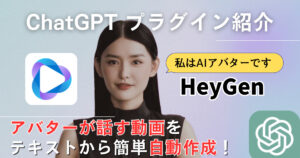
③【Visla】プラグイン:自動でプロフェッショナルな動画を作成する
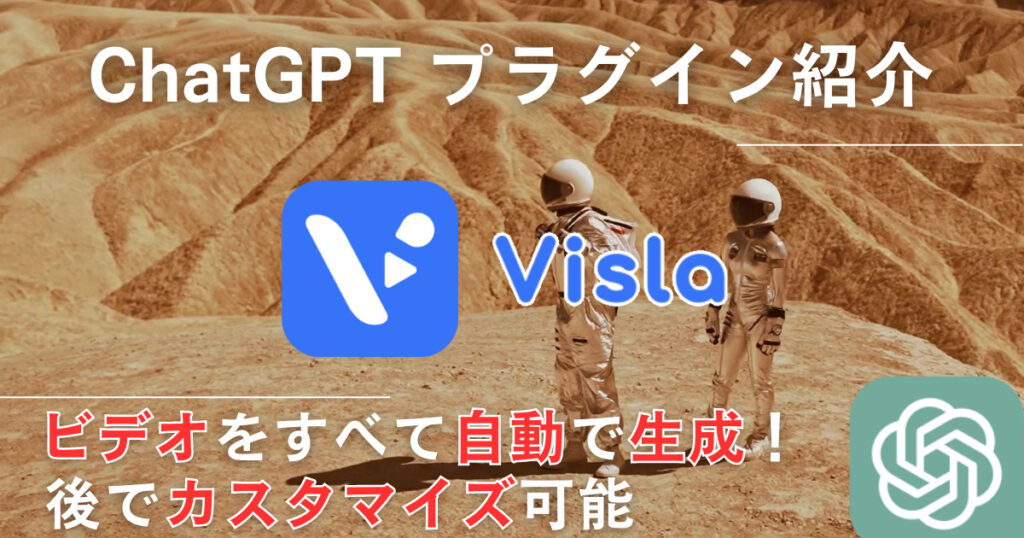
近年のAI技術の進化により、動画制作も劇的に変化しています。しかし、多くの人々にとって、高品質な動画を制作することは未だに難しい課題です。
そこで大きな助けとなるのが、ChatGPTの「Visla」プラグインです。
「Visla」プラグインは、あなたが提供する情報を基に、自動的にプロフェッショナルな動画を作成します。これにより、動画制作のハードルが大きく下がり、誰でも簡単に動画を作ることが可能になります。
「Visla」プラグインは、以下のような特徴を持っています。
「Visla」プラグインの主な機能
- 動画の自動生成:あなたが指定した内容をもとに、「Visla」プラグインが動画を自動で作成します。
- 動画のカスタマイズ: 動画のアスペクト比や雰囲気、速さなどを自分好みに調整することができます。
- BGMの追加::動画に背景音楽をつけて、ムードやジャンルを設定できます。
- 動画のタイトルや説明の設定:動画にタイトルや説明、タグをつけて、内容をわかりやすく伝えることができます。
- 動画の保存と編集:生成された動画を保存し、後から編集することができます。
「Visla」プラグインの簡単な使い方を紹介します。
「Visla」プラグインの使い方
プラグインの選択
ChatGPTのインターフェースでプラグインのセクションに移動し、「Visla」を選択します。これで、「Visla」プラグインの機能が利用可能になります。
情報の入力
動画のテーマやスタイルに関する具体的な情報を入力します。
結果の確認
入力情報に基づき、「Visla」プラグインが適切な動画を生成し提案します。
以下に、プロンプト(命令文)の例を紹介します。
プロンプト(命令文)の例
- 「友達との楽しい一日を記録した動画を作りたいです。テーマは楽しさと友情です。」
- 「料理のレシピ動画を作成してください。トーンは明るく、やさしい感じにしてほしいです。」
- 「旅行の思い出を映像に残したい。場所はパリで、ロマンチックな雰囲気がほしいです。」
これらのプロンプトを使用することで、特定のニーズに合った動画を「Visla」プラグインで簡単に作成することができます。
「Visla」プラグインの活用事例
- デザイナー:クリエイティブなプロジェクトのためのインスピレーションを動画で表現できます。
- マーケター:製品のプロモーションやブランドストーリーを動画で魅力的に伝えることが可能です。
- 学生:学習内容のプレゼンテーションやレポートのための動画を作成するのに役立ちます。
「Visla」プラグインは、ChatGPTで利用可能な動画生成ツールの中でも特にユーザーフレンドリーで、簡単に高品質な動画を作成できる優れたツールです。
「Visla」プラグインを活用することで、あなたのクリエイティブなアイデアやプロジェクトが、視覚的に豊かな表現を得て、大きく飛躍するでしょう。
「Visla」プラグインの使い方についてはこちらの記事に詳しく解説しています。
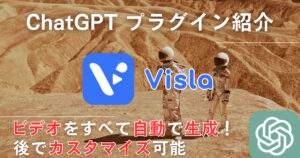
④【Speechki】プラグイン:テキストを自然な音声に変換する

現代の情報社会では、情報の伝達方法が多様化しています。特に、文章を効果的に伝えるためには、読むだけでなく聞くことも重要です。しかし、テキストを音声に変換するのは時間と技術が必要で、多くの人にとっては難しい課題です。
ここで解決策として登場するのが、ChatGPTの「Speechki」プラグインです。
「Speechki」プラグインを使うと、テキストを簡単に自然な音声に変換でき、情報をより広範なオーディエンスに届けることが可能になります。読むことが難しい方や移動中の方にも、重要な情報を手軽に届けることができるのです。
「Speechki」プラグインは、以下のような特徴を持っています。
「Speechki」プラグインの主な機能
- テキストから音声への変換: あなたのテキストを自然で高品質な音声に変換します。
- 多様な音声の選択: 異なる言語、アクセント、性別の音声から選ぶことができます。
- 高品質な音声: 高度な技術を使用して、クリアで自然な音声を生成します。
「Speechki」プラグインの簡単な使い方を紹介します。
「Speechki」プラグインの使い方
プラグインの選択
ChatGPTのインターフェースでプラグインのセクションに移動し、「Speechki」を選択します。これで、「Speechki」プラグインの機能が利用可能になります。
テキストの入力
音声に変換したいテキストを入力します。
音声の確認
変換された音声を確認し、必要に応じて調整を行います。
以下に、プロンプト(命令文)の例を紹介します。
プロンプト(命令文)の例
- 「”こんにちは、私の名前はサラです”というフレーズを女性の声で音声化してください。」
- 「このニュース記事の要約を、落ち着いた男性の声で朗読してください。」
- 「”AI技術の最新動向について”というテキストを、明るく元気な声で音声に変換してください。」
これらのプロンプトを使用して、「Speechki」プラグインを活用することで、テキストベースの情報を幅広いオーディエンスに音声で提供することができます。
「Speechki」プラグインの活用事例
- 教育者:講義ノートや教材を音声化し、視聴覚障害のある学生にもアクセスを提供します。
- ビジネスプロフェッショナル:報告書やプレゼンテーション資料を音声に変換し、移動中のリスナーに情報を提供します。
- クリエイター:ブログや記事のコンテンツをオーディオブックやポッドキャストの形で提供し、新しいリスナー層を開拓します。
「Speechki」プラグインは、テキストを自然な音声に変換するツールです。様々なテキスト内容を高品質のオーディオファイルに変換でき、さらに異なる言語、アクセント、性別の音声から選択することが可能です。
「Speechki」プラグインを使うことにより、ブログ記事やニュース、物語などのテキストを、視覚障害のある方や手がふさがっている方にもアクセスしやすくすることができます。
「Speechki」プラグインの使い方についてはこちらの記事に詳しく解説しています。

⑤【vidIQ】プラグイン:YouTubeチャンネルと動画の分析を手助けする

YouTubeチャンネルの運用者にとって、効果的なデータ分析と戦略的な運用は成功の鍵です。しかし、YouTubeの膨大な情報の海の中で、適切なデータを見つけるのは容易ではありません。
そこで役立つのが、ChatGPTの「vidIQ」プラグインです。
「vidIQ」プラグインは、YouTubeチャンネルの運用者が直面するデータ取得と分析の課題を解決し、チャンネルの成長と収益化をサポートします。
「vidIQ」プラグインは、以下のような特徴を持っています。
「vidIQ」プラグインの主な機能
- YouTubeチャンネルの詳細情報の取得:あなたが興味を持つ特定のチャンネルの詳細情報を調べることができます。これには、チャンネルの名前、説明、登録者数、総視聴回数などが含まれます。
- YouTubeチャンネルを名前で検索:あなたが知りたいチャンネル名を入力することで、そのチャンネルのIDを取得することができます。
- YouTube動画のトランスクリプトを取得:特定の動画IDを用いて、その動画のトランスクリプト(字幕)を取得することができます。これは、動画の内容を理解するのに役立つだけでなく、SEO対策にも利用できます。
- トレンドのYouTube動画を取得:特定の国のコードを用いて、その国で人気のある動画を調査することができます。これにより、その国で何が流行っているのかを把握することができます。
- YouTube動画の詳細情報の取得:特定の動画IDを用いて、その動画についての詳細な情報を調査することができます。動画のタイトル、説明、タグ、視聴回数、いいね数、コメント数などを知ることができます。
「vidIQ」プラグインの簡単な使い方を紹介します。
「vidIQ」プラグインの使い方
プラグインの選択
ChatGPTのインターフェースでプラグインのセクションに移動し、「vidIQ」を選択します。これで、「vidIQ」プラグインの機能が利用可能になります。
情報の入力
分析したいYouTubeチャンネルや動画の情報を入力します。
結果の確認
検索条件に基づいて、「vidIQ」プラグインは関連するデータを提供します。
以下に、プロンプト(命令文)の例を紹介します。
プロンプト(命令文)の例
- 「〇〇チャンネルの視聴者の動向を分析してください」
- 「最新の〇〇分野のYouTubeトレンド動画を探してください」
- 「〇〇チャンネルの最近の成長率を教えてください」
これらのプロンプトを使用して、特定のニーズに合ったデータを簡単に取得することができます。
「vidIQ」プラグインの活用事例
- コンテンツクリエイター:人気のあるトピックやキーワードを分析し、より効果的なコンテンツ戦略を立てることができます。
- マーケティング担当者:市場トレンドを把握し、ターゲットオーディエンスに合わせた戦略を計画できます。
- 研究者:特定の分野やテーマに関する動画のデータを収集し、市場調査や分析に活用できます。
「vidIQ」プラグインは、YouTubeチャンネルと動画のデータ分析を容易にするツールです。チャンネルの詳細情報やトレンド動画の分析、動画のトランスクリプト取得など、多岐にわたる機能を提供します。
「vidIQ」プラグインを活用することで、YouTubeチャンネル運用者は、より効果的なコンテンツ戦略を立て、視聴者の関心を引きつけることができます。チャンネルの成長を加速し、YouTubeでの成功をより手軽に実現するための、強力なサポートツールです。
「vidIQ」プラグインの使い方についてはこちらの記事に詳しく解説しています。

⑥【Stories】プラグイン:創造的な物語を瞬時に生成する

物語の創造は、思考力と創造力を要する芸術です。そんな中、インスピレーションを探し、物語を編み出すのは時として難しい作業です。
特に書き手がアイディアに行き詰まったり、新しい物語のテーマを見つけたいときには、外部の支援が必要になることがあります。
そこで役立つのが、ChatGPTの「Stories」プラグインです。「Stories」プラグインを使えば、単なる一行のアイディアから、完全な物語へと成長させることができるのです。
「Stories」プラグインは、以下のような特徴を持っています。
「Stories」プラグインの主な機能
- 物語生成:短いプロンプトから長い物語が生成される
- 絵本生成:物語に合わせたイラストが自動で挿入される
- カスタマイズ:生成された物語やイラストの一部が編集できる(「StoryBird.ai」サイトでの追加機能:アカウントが必要)
- 公開オプション:生成された物語が公開してシェアされる(「StoryBird.ai」サイトでの追加機能:アカウントが必要)
- Amazon出版:有料オプションとして、生成された物語をAmazonで出版することも可能(「StoryBird.ai」サイトでの追加機能:アカウントが必要)
「Stories」プラグインの簡単な使い方を紹介します。
「Stories」プラグインの使い方
プラグインの選択
ChatGPTのインターフェースでプラグインのセクションに移動し、「Stories」を選択します。これで、「Stories」プラグインの機能が利用可能になります。
プロンプトの入力
物語を生成したいテーマやキーワードを入力します。
物語の生成
入力されたプロンプトに基づいて、ユニークな物語が生成されます。
以下に、プロンプト(命令文)の例を紹介します。
プロンプト(命令文)の例
- 「未来の都市についての物語を作成してください。」
- 「海の冒険をテーマにした子供向けの物語を生成してください。」
- 「宇宙ステーションでの生活を描いた冒険物語を作成してください。」
これらのプロンプトを利用して、あなたのアイデアを物語に変えることができます。
「Stories」プラグインの活用事例
- 作家:新しい物語のアイデアやインスピレーションを得るために利用できます。
- 教育者:教育的なストーリーテリングやクラスの課題に使用できます。
- 親:子供たちに読み聞かせるオリジナルの物語を作成するのに活用できます。
「Stories」プラグインは、誰でも簡単に物語を作成し、創造力を発揮できる強力なツールです。「Stories」プラグインを使って、あなたのアイデアを物語に変え、人々と共有しましょう。
「Stories」プラグインの使い方についてはこちらの記事に詳しく解説しています。

⑦【Canva】プラグイン:デザインテンプレートを簡単に検索できる
_ChatGPT-1024x538.jpg)
デザインの世界は常に進化し、クリエイティブなアイデアを形にするためのツールが日々登場しています。中でも、素晴らしいデザインテンプレートを見つけるのは時に挑戦的です。
そんな時、ChatGPTの「Canva」プラグインがあなたのニーズに応えます。
「Canva」プラグインを使えば、Canvaの幅広いデザインテンプレートを簡単に検索し、必要なものを見つけることができます。
「Canva」プラグインは、以下のような特徴を持っています。
「Canva」プラグインの主な機能
- テンプレート検索: Canvaのデザインテンプレートを直接検索できます。
- テンプレート提案: 要求に応じて、適切なデザインテンプレートを提案します。
- テンプレート詳細の取得: 選択したテンプレートの詳細情報を取得できます。
「Canva」プラグインの簡単な使い方を紹介します。
「Canva」プラグインの使い方
プラグインの選択
ChatGPTのインターフェースでプラグインのセクションに移動し、「Canva」を選択します。これで、「Canva」プラグインの機能が利用可能になります。
検索条件の入力
デザインテンプレートの検索条件を入力します。
結果の確認
入力された条件に基づいて、プラグインが適切なテンプレートを提案します。
以下に、プロンプト(命令文)の例を紹介します。
プロンプト(命令文)の例
- 「ビジネスプレゼンテーション用のテンプレートを探しています。」
- 「結婚式の招待状デザインテンプレートを見せてください。」
- 「イベントポスターのためのカラフルなテンプレートが必要です。」
これらのプロンプトを使用して、特定のニーズに合ったデザインテンプレートを簡単に見つけることができます。
「Canva」プラグインの活用事例
- デザイナー:クライアントの要求に応じたデザインテンプレートを迅速に検索できます。
- マーケター:マーケティング資料のためのプロフェッショナルなテンプレートを探すのに便利です。
- 学生:プロジェクトやプレゼンテーション用の視覚的に魅力的なテンプレートを見つけることができます。
「Canva」プラグインは、デザインのニーズに応えるための強力なツールです。「Canva」プラグインを活用して、効率的かつクリエイティブなデザインを実現しましょう。
「Canva」プラグインの使い方についてはこちらの記事に詳しく解説しています。
_ChatGPT-300x158.jpg)
「スポーツ・フィットネス」おすすめプラグイン
健康とフィットネスは、私たちの生活の質を高める上で重要な要素です。
この「スポーツ・フィットネス」カテゴリのプラグインは、個々のフィットネス目標に合わせたトレーニング計画を提供し、より効果的なトレーニングを実現します。
①【Planfit】プラグイン:個別のフィットネス目標に合わせたワークアウトプランを作成できる

フィットネスと健康は今日の生活において重要な要素です。しかし、個々に合わせた適切なトレーニングプランを立てることは、しばしば難しい課題となります。
そこで役立つのが、ChatGPTの「Planfit」プラグインです。「Planfit」プラグインを使えば、個人のフィットネスレベルや目標に合わせたパーソナライズされたトレーニングメニューを瞬時に作成し、見つけることができます。
「Planfit」プラグインは、以下のような特徴を持っています。
「Planfit」プラグインの主な機能
- 性別の入力:ユーザーは自身の性別を入力します。これにより、性別に応じた適切な筋トレやワークアウトメニューを提供します。
- トレーニングレベルの選択:ユーザーは自身のトレーニングレベルを1(初級)から5(エキスパート)までの範囲で選択します。これにより、ユーザーのトレーニングレベルに適した筋トレやワークアウトメニューを提供します。
- 体重の入力:ユーザーは自身の体重を入力します。これにより、ユーザーの体重に適した筋トレやワークアウトメニューを提供します。
- トレーニング部位の選択:ユーザーはトレーニングしたい部位を選択します。これにより、特定の筋肉群をターゲットにした筋トレやワークアウトメニューを提供します。
- トレーニングの場所の選択:ユーザーはトレーニングの場所(ジムまたは自宅)を選択します。これにより、選択した場所で行える筋トレやワークアウトメニューを提供します。
- 使用言語の選択:ユーザーは使用する言語を選択します。これにより、選択した言語で筋トレやワークアウトメニューの説明を提供します。
「Planfit」プラグインの簡単な使い方を紹介します。
「Planfit」プラグインの使い方
プラグインの選択
ChatGPTのインターフェースでプラグインのセクションに移動し、「Planfit」を選択します。これで、「Planfit」プラグインの機能が利用可能になります。
情報の入力
性別、トレーニングレベル、体重、トレーニング部位、トレーニングの場所、使用言語を入力します。
プランの取得
入力された情報に基づいて、カスタマイズされたトレーニングメニューが提供されます。
以下に、プロンプト(命令文)の例を紹介します。
プロンプト(命令文)の例
- 「初心者向けの全身トレーニングメニューはありますか?」
- 「自宅でできる腕の筋トレメニューを教えてください。」
- 「ジムでの足と背中の筋トレプログラムを作成してほしいです。」
これらのプロンプトを使用して、特定のニーズに合ったトレーニングメニューを簡単に見つけることができます。
「Planfit」プラグインの活用事例
- フィットネス初心者:初心者向けにカスタマイズされたトレーニングプランで、効果的に運動を開始できます。
- 上級者:詳細なトレーニング情報に基づき、既存のルーチンを強化できます。
- 自宅トレーニング者:限られた設備でも効果的にトレーニングできるメニューを提供します。
「Planfit」プラグインは、あなたのフィットネスの旅をサポートし、目標達成への一助となるでしょう。「Planfit」プラグインを活用して、健康で活力ある生活を送りましょう。
「Planfit」プラグインの使い方についてはこちらの記事に詳しく解説しています。

「食品・料理」おすすめプラグイン 2選
美味しい料理は、日々の生活を豊かにするだけでなく、健康や幸福にも大きく影響します。
この「食品・料理」カテゴリのプラグインは、レシピ検索からレストラン予約まで、食に関するあらゆるニーズに応えます。
①【Tasty Recipes】プラグイン:料理レシピを簡単に見つけることができる

料理愛好家や忙しい日々を送る方々にとって、新しいレシピを探すことは時に挑戦となります。そこで役立つのが、ChatGPTの「Tasty Recipes」プラグインです。
「Tasty Recipes」プラグインを使用すれば、あなたの好みやニーズに合わせた料理レシピを瞬時に検索し、見つけることができます。
「Tasty Recipes」プラグインは、以下のような特徴を持っています。
「Tasty Recipes」プラグインの主な機能
- 特定の食材を使ったレシピの検索:ユーザーが特定の食材を使ったレシピを検索することができます。
- 特定の料理スタイルや料理法に基づいたレシピの検索:ユーザーが特定の料理スタイルや料理法に基づいたレシピを検索することができます。
- 特定の食事制限に対応したレシピの検索:ユーザーが特定の食事制限に対応したレシピを検索することができます。
- レシピ詳細表示:選択したレシピの詳細な内容や調理手順を表示します。
「Tasty Recipes」プラグインの簡単な使い方を紹介します。
「Tasty Recipes」プラグインの使い方
プラグインの選択
ChatGPTのインターフェースでプラグインのセクションに移動し、「Tasty Recipes」を選択します。これで、「Tasty Recipes」プラグインの機能が利用可能になります。
検索条件の入力
食材、料理スタイル、食事制限など、希望するレシピの条件を入力します。
レシピの取得
入力された条件に基づいて、適切なレシピが提案されます。
以下に、プロンプト(命令文)の例を紹介します。
プロンプト(命令文)の例
- 「夏野菜を使った軽食のレシピを教えてください。」
- 「30分以内で作れるヘルシーなディナーのアイデアはありますか?」
- 「グルテンフリーの朝食用スムージーのレシピはありますか?」
これらのプロンプトを使用して、特定のニーズに合ったレシピを簡単に見つけることができます。
「Tasty Recipes」プラグインの活用事例
- 家庭料理愛好家:新しいレシピで日々の料理に変化を加えることができます。
- 忙しいビジネスパーソン:短時間で作れるヘルシーなレシピを見つけるのに役立ちます。
- 特定の食事制限を持つ人々:アレルギーや食事制限に合わせたレシピを探すのに便利です。
「Tasty Recipes」プラグインは、あなたの料理の世界を広げ、新たな料理のインスピレーションを提供する素晴らしいアシスタントです。「Tasty Recipes」プラグインを使って、日々の料理を楽しみましょう。
「Tasty Recipes」プラグインの使い方についてはこちらの記事に詳しく解説しています。

②【食べログ】プラグイン:手軽にレストラン情報と予約が可能
_ChatGPT-1024x538.jpg)
グルメ愛好家や外食を楽しむ方々にとって、レストランを探すことは楽しいが時には面倒な作業です。ChatGPTの「食べログ」プラグインがその解決策となります。
「食べログ」プラグインを利用することで、希望する条件に基づいて簡単にレストランを検索し、予約情報を得ることが可能です。
「食べログ」プラグインは、以下のような特徴を持っています。
「食べログ」プラグインの主な機能
- レストラン検索:エリア、ジャンル、キーワード、日時、人数などの条件を基に、おすすめのレストランや一覧、そして予約リンクを取得できます。
- 予約情報の取得:指定したレストランの名前を元に、具体的な予約の空き状況や予約方法を取得できます。
- レストラン詳細情報の取得:レストランの基本情報を取得できます。
「食べログ」プラグインの簡単な使い方を紹介します。
「食べログ」プラグインの使い方
プラグインの選択
ChatGPTのインターフェースでプラグインのセクションに移動し、「食べログ」を選択します。これで、「食べログ」プラグインの機能が利用可能になります。
検索条件の入力
希望するエリア、ジャンル、日時、人数などの条件を入力します。
レストラン情報の取得
入力された条件に基づいて、適切なレストランの情報や予約方法が提供されます。
以下に、プロンプト(命令文)の例を紹介します。
プロンプト(命令文)の例
- 「今週末、品川でイタリアンを楽しみたいです。」
- 「友人との会食にぴったりのフレンチレストランを探しています。」
- 「来週の土曜日に銀座でお寿司を楽しみたいです。おすすめのお店はありますか?」
これらのプロンプトを利用して、簡単にレストランを見つけ、予約情報を得ることができます。
「食べログ」プラグインの活用事例
- ディナーデート:ロマンチックな雰囲気のレストランを見つけるのに役立ちます。
- ビジネスランチ:会議や商談に適したレストランを探すのに便利です。
- 観光客:旅行先での食事の予約に使用できます。
「食べログ」プラグインを使えば、簡単においしい食事を楽しむためのレストランを見つけることができます。「食べログ」プラグインを利用して、次の外食計画を立ててみましょう。
「食べログ」プラグインの使い方についてはこちらの記事に詳しく解説しています。
_ChatGPT-300x158.jpg)
「トラベル・観光」おすすめプラグイン
旅行計画は、時間と労力がかかることが多いですが、この「トラベル・観光」カテゴリのプラグインは、宿泊施設の予約からアクティビティの計画まで、スムーズな旅行準備をサポートします。
①【Expedia】プラグイン:あなたの旅行計画をサポートする

旅行の計画は楽しいですが、同時に情報収集や予約の手間がかかります。そこで役立つのがChatGPTの「Expedia」プラグインです。
「Expedia」プラグインは、旅行計画のための情報提供をサポートし、簡単に予約ができるようになっています。
「Expedia」プラグインは、以下のような特徴を持っています。
「Expedia」プラグインの主な機能
- 宿泊施設の検索と予約:ユーザーが指定した目的地に関するホテルやリゾート、バケーションレンタルなどの宿泊施設の情報をリアルタイムで提供します。これにより、旅行の宿泊計画を簡単に立てることができます。
- 航空券の検索と予約:ユーザーが指定した出発地と目的地に関する航空券の情報をリアルタイムで提供します。これにより、旅行の移動計画を簡単に立てることができます。
- アクティビティの検索と予約:ユーザーが指定した目的地に関するアクティビティの情報をリアルタイムで提供します。これにより、旅行のアクティビティ計画を簡単に立てることができます。
- レンタカーの検索と予約:ユーザーが指定した場所に関するレンタカーの情報をリアルタイムで提供します。これにより、旅行の移動手段の計画を簡単に立てることができます。
「Expedia」プラグインの簡単な使い方を紹介します。
「Expedia」プラグインの使い方
プラグインの選択
ChatGPTのインターフェースでプラグインのセクションに移動し、「Expedia」を選択します。これで、「Expedia」プラグインの機能が利用可能になります。
旅行情報の入力
旅行先、宿泊施設の希望、飛行機の出発地と目的地などを入力します。
予約情報の取得
入力された情報に基づいて、適切な予約オプションを提供します。
以下に、プロンプト(命令文)の例を紹介します。
プロンプト(命令文)の例
- 「来週末、大阪で泊まれるホテルを探しています。」
- 「東京から沖縄への直行便を探しています。」
- 「ニューヨークで楽しめるアクティビティはありますか?」
これらのプロンプトを利用して、簡単に旅行計画を立てることができます。
「Expedia」プラグインの活用事例
- 家族旅行:全家族が楽しめる宿泊施設やアクティビティを探すのに役立ちます。
- ビジネス旅行:ビジネスニーズに合ったホテルやフライトを簡単に見つけることができます。
- 冒険旅行:アドベンチャーを楽しむためのアクティビティやレンタカーを探すのに便利です。
「Expedia」プラグインは、旅行計画のための豊富な情報源から、あなたにとって最適なオプションを見つけ出す頼もしいツールです。
「Expedia」プラグインを活用することで、旅行計画が格段に簡単になり、快適で充実した旅の体験を最大限に引き出すことができるでしょう。
「Expedia」プラグインの使い方についてはこちらの記事に詳しく解説しています。
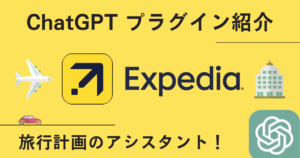
「ショッピング・eコマース」おすすめプラグイン
ショッピングは楽しいが、時には時間がかかることも。
この「ショッピング・eコマース」カテゴリのプラグインは、商品情報の検索から会話形式での商品探索まで、賢く効率的なショッピング体験を提供します。
①【価格.com】プラグイン:効率的な商品情報検索を実現する
_ChatGPT-1-1024x538.jpg)
オンラインショッピングの際、最適な商品を見つけるためには多くの情報を比較検討する必要があります。このプロセスを簡略化するのが、ChatGPTの「価格.com」プラグインです。
「価格.com」プラグインは、ユーザーが簡単に商品情報を検索し、比較することを可能にします。
「価格.com」プラグインは、以下のような特徴を持っています。
「価格.com」プラグインの主な機能
- 商品検索:ユーザーが指定した条件に基づいて商品を検索します。
- 価格比較:同一商品の異なる販売店の価格を比較します。
- 商品評価の確認:商品のユーザーレビューや評価を確認します。
- 商品詳細の表示:商品の詳細情報(メーカー、価格、評価など)を表示します。
- 検索結果のリンク提供:全体の検索結果へのリンクを提供し、ユーザーが「価格.com」のウェブサイトで詳細な情報を確認できるようにします。
「Expedia」プラグインの簡単な使い方を紹介します。
「価格.com」プラグインの使い方
プラグインの選択
ChatGPTのインターフェースでプラグインのセクションに移動し、「価格.com」を選択します。これで、「価格.com」プラグインの機能が利用可能になります。
検索条件の入力
希望する商品名やカテゴリー、メーカー名、価格範囲などを入力します。
情報の確認
入力した条件に基づいて、適切な商品情報が提供されます。
以下に、プロンプト(命令文)の例を紹介します。
プロンプト(命令文)の例
- 「最新の4Kテレビの価格比較を知りたいです。」
- 「ランニングシューズの新作コレクションとその価格帯を知りたいです。」
- 「10000円以下のヘッドフォンを教えてください。」
これらのプロンプトを利用することで、ユーザーは簡単に必要な商品情報を手に入れることができます。
「価格.com」プラグインの活用事例
- 家電購入:最新の家電製品の価格や性能を比較して、最適な製品を選択できます。
- ギフト選び:予算内で最高のギフトを見つけるのに役立ちます。
- 特定商品の追跡:特定の商品の価格変動を追跡し、最適な購入タイミングを見極めます。
「価格.com」プラグインは、膨大な商品情報の海の中から、あなたにとって最適な製品を見つけ出す強力なツールです。
「価格.com」プラグインを活用することで、購入に関する意思決定が容易になり、オンラインショッピングの効率が大幅に向上します。
「価格.com」プラグインの使い方についてはこちらの記事に詳しく解説しています。
_ChatGPT-1-300x158.jpg)
②【メルカリ】プラグイン:簡単な会話で理想の商品を見つける
_ChatGPT-1024x538.jpg)
オンラインショッピングの世界は日々進化しており、最新の技術を取り入れた便利なツールが次々と登場しています。その一つが、ChatGPTの「メルカリ」プラグインです。
「メルカリ」プラグインは、メルカリの広大な商品データベースをChatGPTを通じて簡単に検索できるように設計されています。
「メルカリ」プラグインは、以下のような特徴を持っています。
「メルカリ」プラグインの主な機能
- キーワードによる商品検索:特定のキーワードを用いて、メルカリの商品データベースから関連する商品を検索できます。これにより、目的に合った商品を効率よく見つけることができます。
- 自然な会話を通じて商品を探せる:特定のキーワードを使わずに、自然な会話形式で商品検索ができます。例えば、「おすすめのスニーカーは?」といった質問をするだけで、関連する商品を探してくれます。この機能により、より直感的な商品検索が可能になります。
- 価格範囲の設定:商品検索時に最低価格と最高価格を設定することができます。これにより、予算に合った商品だけを絞り込んで検索することが可能です。
- 商品の詳細情報の表示:検索結果から特定の商品を選ぶと、メルカリのウェブサイト上でその商品の詳細情報が表示されます。商品の状態や価格、販売者情報などを確認した後、購入を希望する場合は、メルカリのウェブサイト上で直接手続きを行います。
「メルカリ」プラグインの簡単な使い方を紹介します。
「メルカリ」プラグインの使い方
プラグインの選択
ChatGPTのインターフェースでプラグインのセクションに移動し、「メルカリ」を選択します。これで、「メルカリ」プラグインの機能が利用可能になります。
検索条件の入力
商品名、カテゴリー、価格範囲など、商品検索のための条件を入力します。
情報の確認
入力された条件に基づき、メルカリからの商品情報が提供されます。
以下に、プロンプト(命令文)の例を紹介します。
プロンプト(命令文)の例
- 「最近流行りのスマートウォッチを探しています。」
- 「子供用の自転車を安く買いたいです。」
- 「ガーデニング用品を揃えたいのですが、何かおすすめはありますか?」
これらのプロンプトを通じて、ユーザーは簡単に目的の商品を見つけることができます。
「メルカリ」プラグインの活用事例
- ファッション:最新のファッショントレンドに合わせた服やアクセサリーを見つけるのに役立ちます。
- インテリア:部屋の雰囲気に合った家具や装飾品を探す際に便利です。
- 趣味の品:特定の趣味や興味に関連する商品を簡単に探すことができます。
「メルカリ」プラグインは、オンラインショッピングの可能性を最大限に引き出す強力なツールです。
「メルカリ」プラグインを活用することで、簡単な会話から理想の商品を探し出し、ショッピングの効率と楽しさを大幅に向上させることができるでしょう。
「メルカリ」プラグインの使い方についてはこちらの記事に詳しく解説しています。
_ChatGPT-300x158.jpg)
まとめ

この記事では、ChatGPTを最大限に活用するためのおすすめのプラグインを、カテゴリー別に厳選して36種類紹介しました。
ChatGPTには、ビジネスの効率化から学習支援、趣味や娯楽に至るまで、あらゆるニーズに応えるプラグインがあります。これらのプラグインは、私たちの日常生活や仕事をサポートし、より充実したものにしてくれることでしょう。
最後に、おすすめしたChatGPT プラグインのカテゴリをまとめます。
あらゆるニーズに応えるChatGPTプラグイン
- AI・テクノロジー: 数学的計算やリアルタイム検索、AIの機能強化に焦点を当てたプラグイン。
- ビジネス・効率化: タスクの自動化、情報の要約、プレゼンテーション作成をサポートするプラグイン。
- マーケティング・SEO: SEO最適化やコンテンツ作成、分析ツールを提供するプラグイン。
- ニュース・アップデート: 最新ニュースや株式市場の情報をリアルタイムで提供するプラグイン。
- 教育・学習: 言語学習や雑学クイズ、学術研究のサポートを行うプラグイン。
- メディア・コンテンツ: クリエイティブなコンテンツ制作を支援する画像生成や動画作成プラグイン。
- スポーツ・フィットネス: 個々のフィットネス目標に合わせたワークアウトプランを提供するプラグイン。
- 食品・料理: 料理レシピの探索やレストラン情報の取得を可能にするプラグイン。
- トラベル・観光: 旅行計画のサポートを行うプラグイン。
- ショッピング・eコマース: 商品情報の比較やオンラインショッピングを支援するプラグイン。
ChatGPTのプラグインは、あなたの情報収集、創造的な活動、学習など、さまざまな面でのサポートを可能にします。
これらのプラグインを通じて、日々の生活や業務をより豊かに、効率的に展開していくための一助となることでしょう。
これまでに紹介したChatGPT プラグインの一覧
ChatGPTのプラグインの数は、すでに1074種類(2023年12月12日時点)。
海外のサービスが多く、日本人に馴染みのあるサービスはかなり少ないという印象です。
しかし、僕はただ知らないというだけで使わないのはもったいと思っています。
そこで、ChatGPTのプラグインの使い方の紹介をシリーズ化しています。今後も楽しみにして頂けると嬉しいです。
これまでに紹介したプラグインは、定期的に更新される「ChatGPT プラグインの一覧(カテゴリページ)」にて詳しく解説しています。
なお、ChatGPTのプラグインは、最大3つまで同時に活用することが可能です。つまり、異なるプラグインの力を組み合わせることにより、超パワフルなChatGPTを生み出すことができます。
ぜひ、他のプラグインもチャレンジされてみてくださいね!

最後までお読みいただきありがとうございました!






コメント